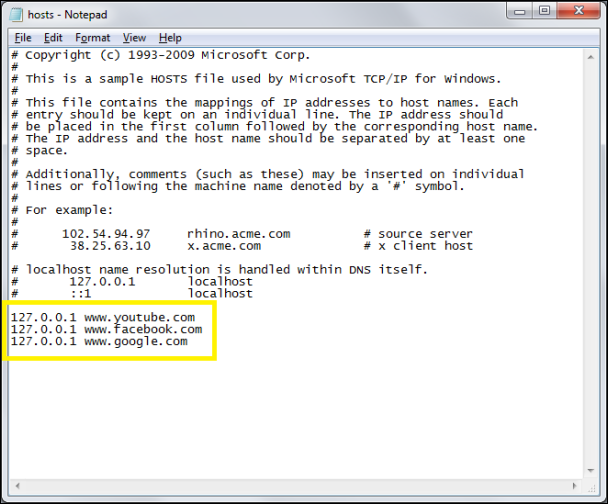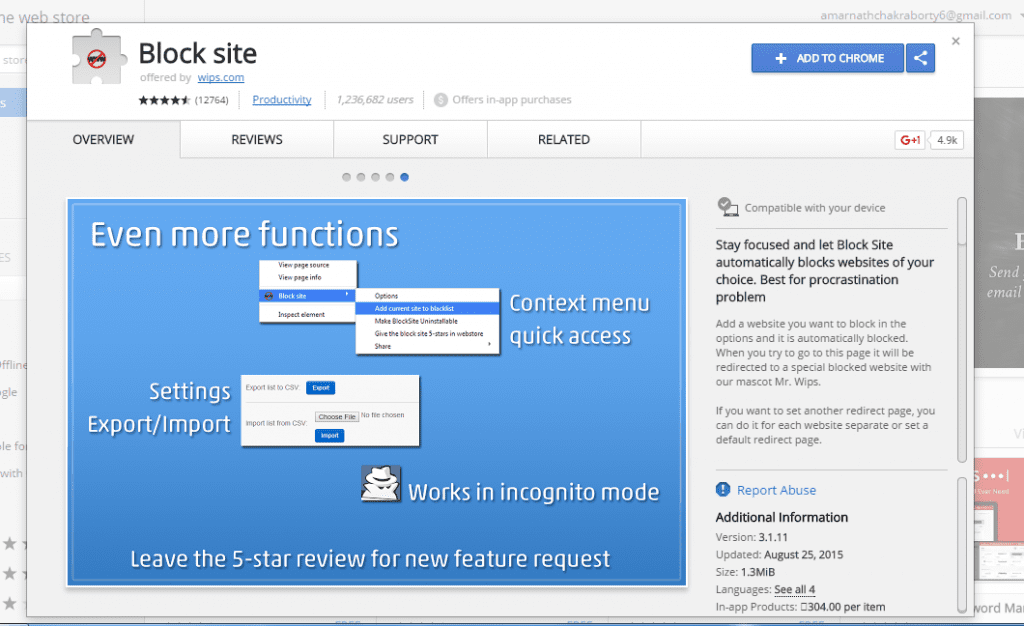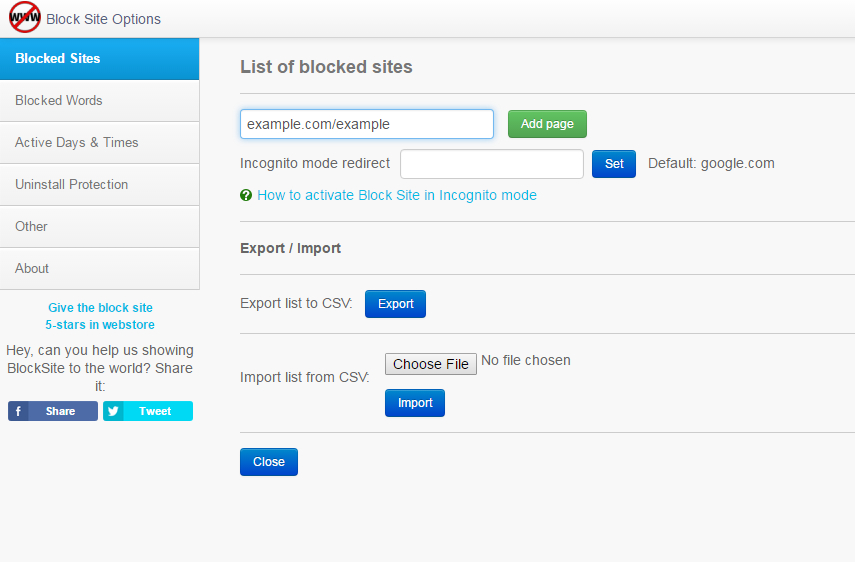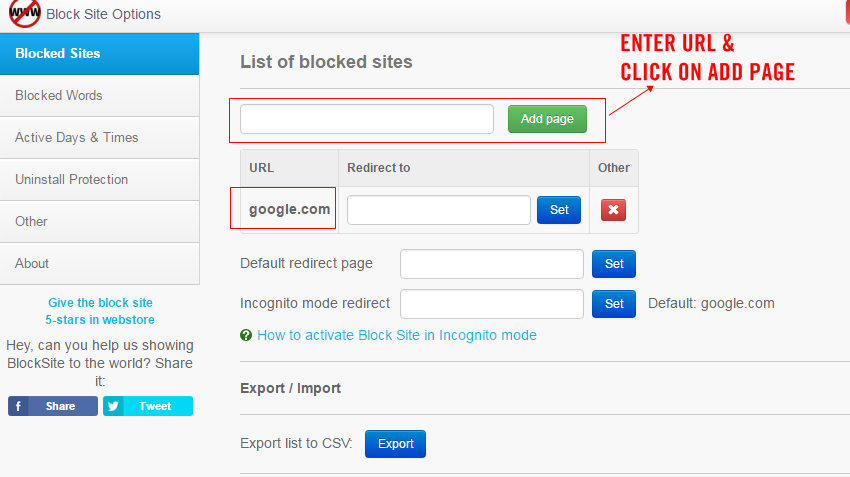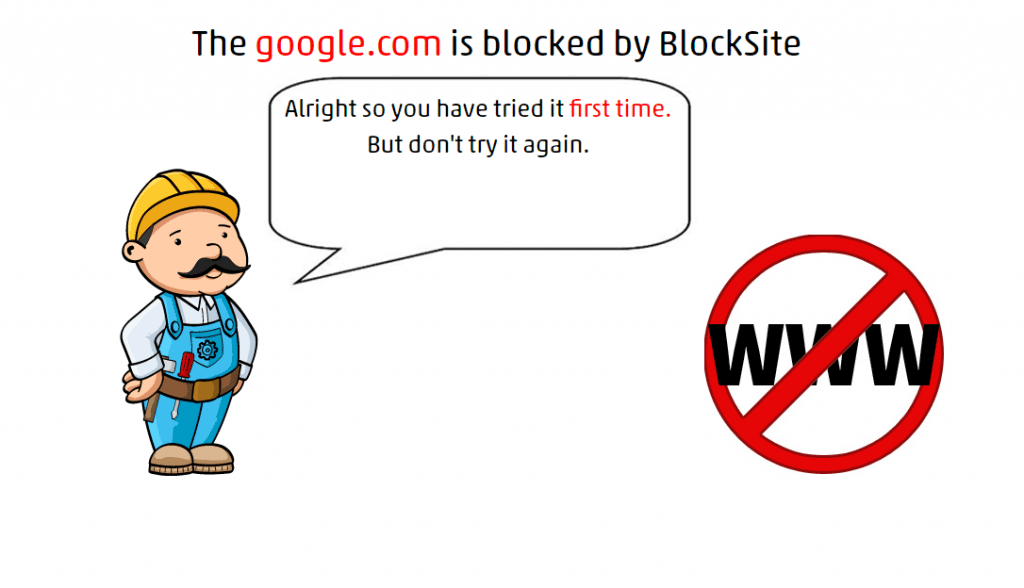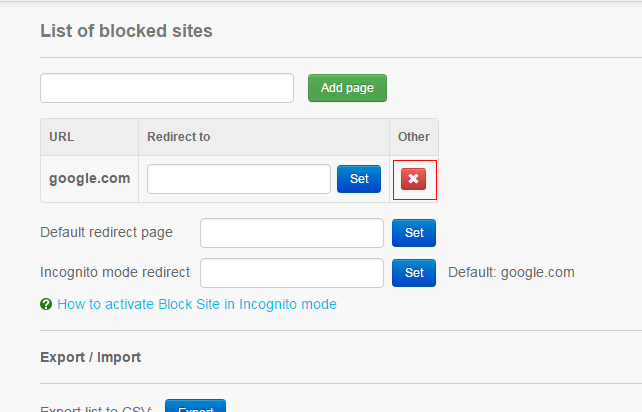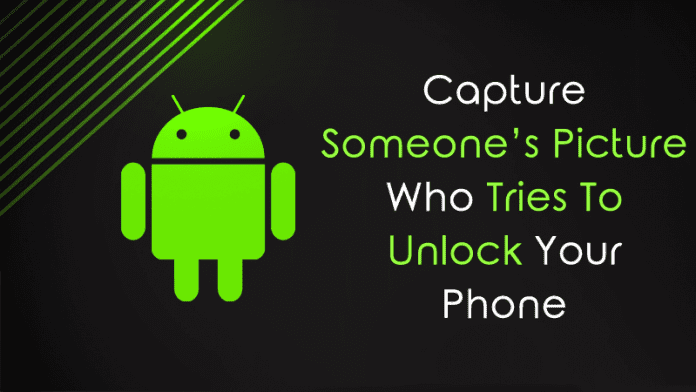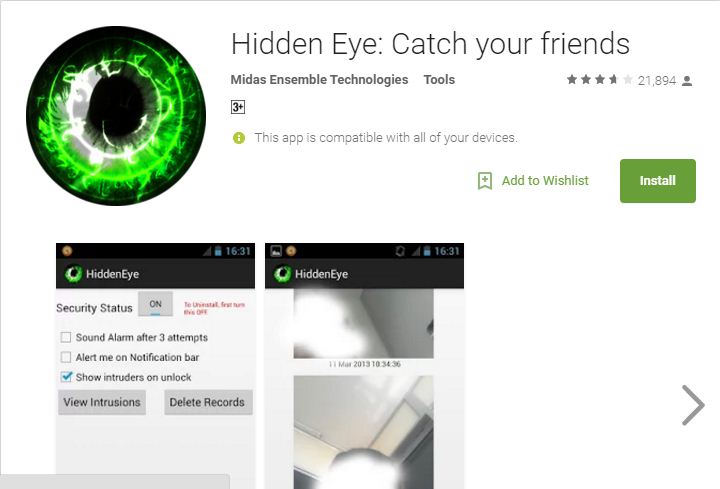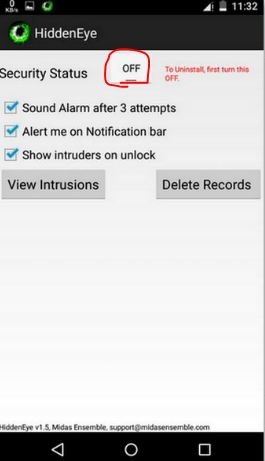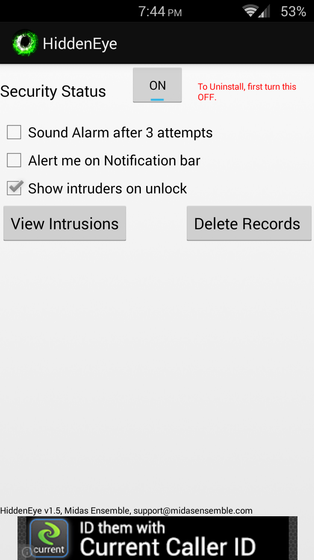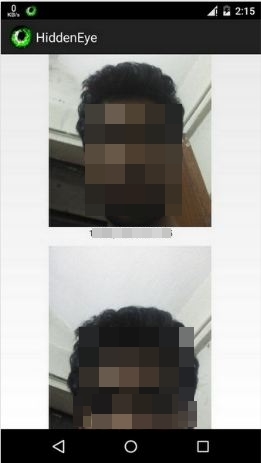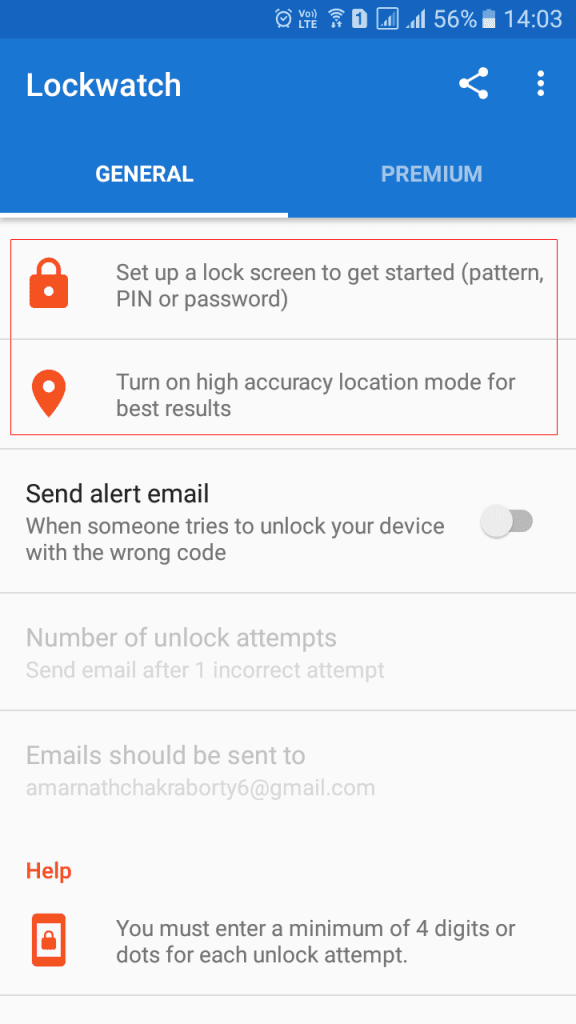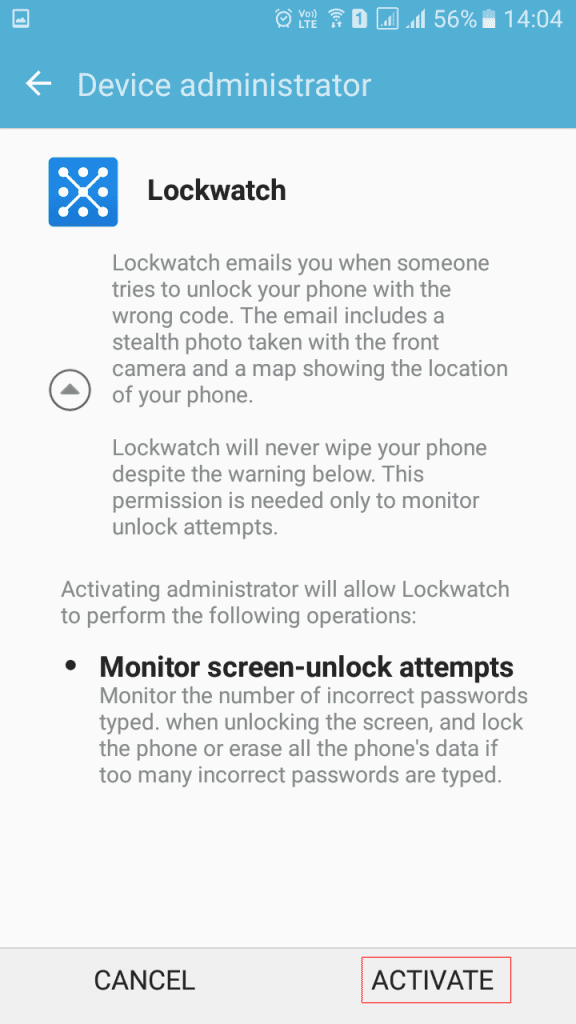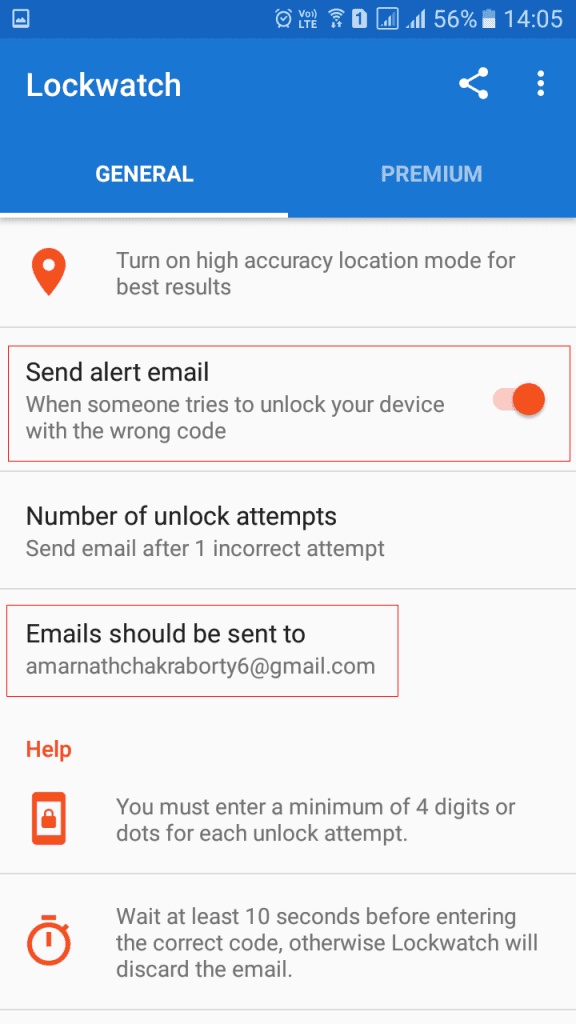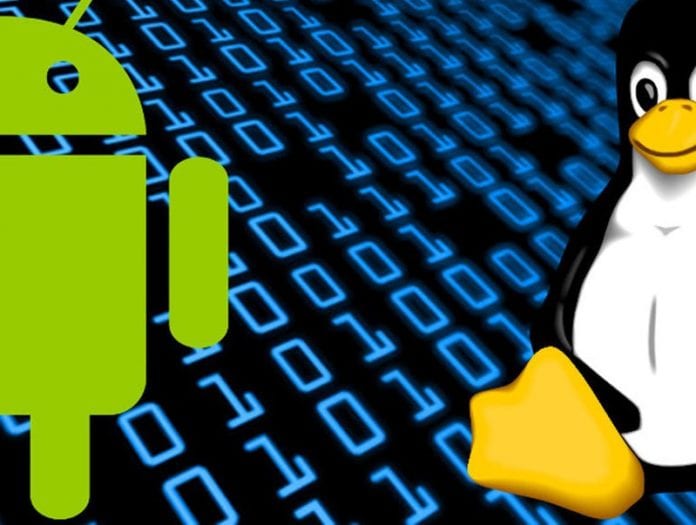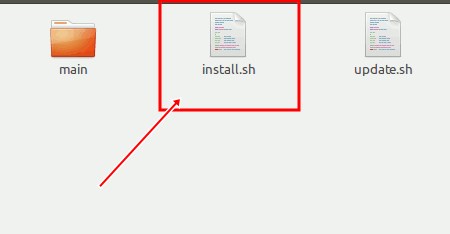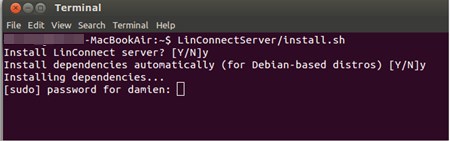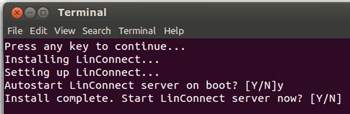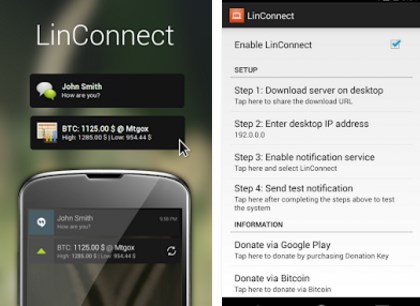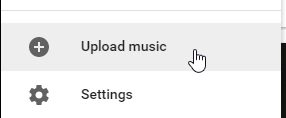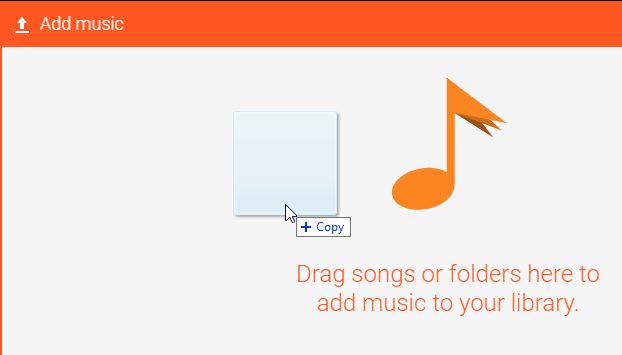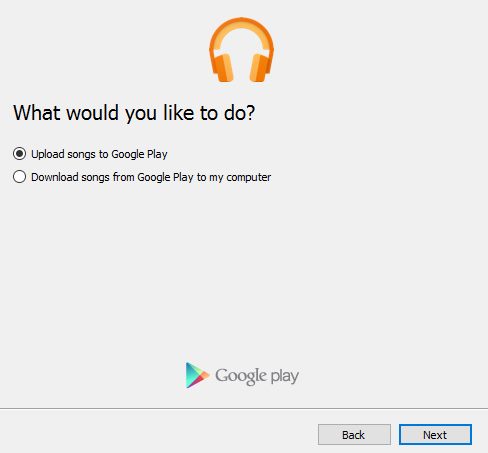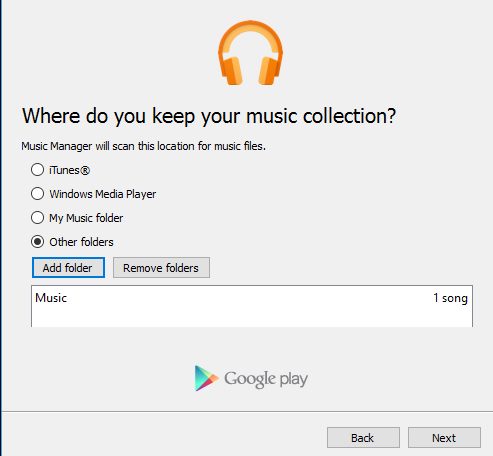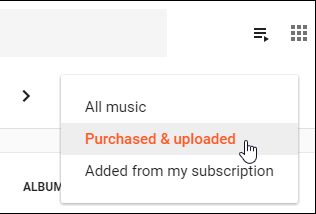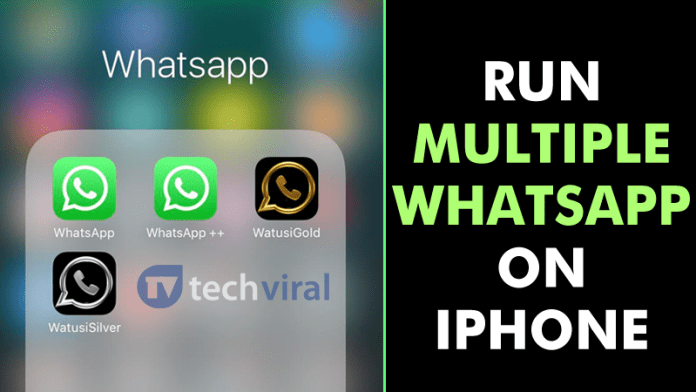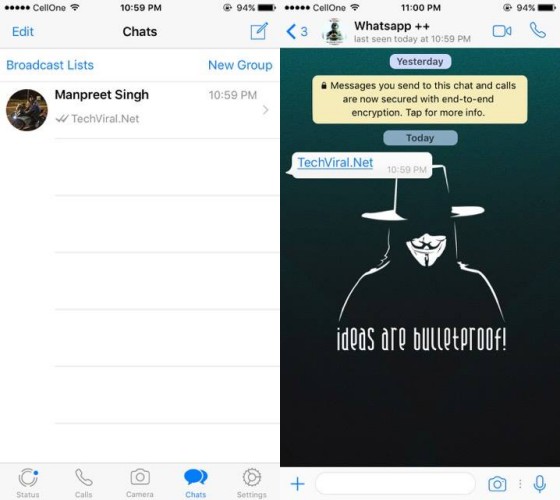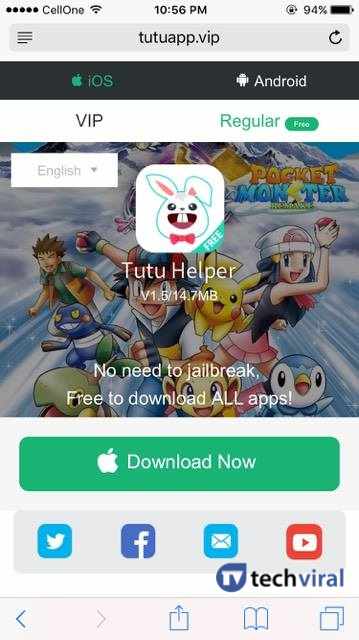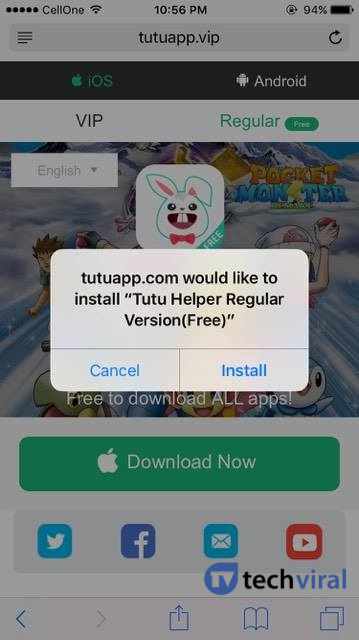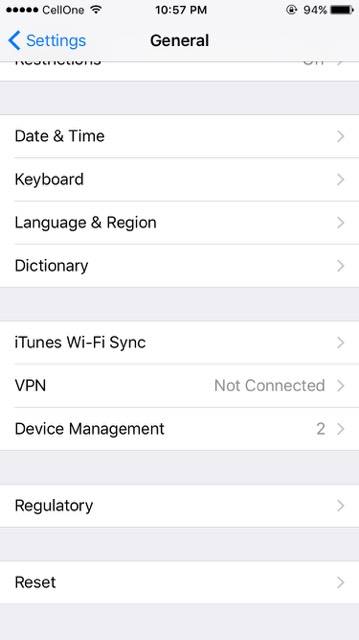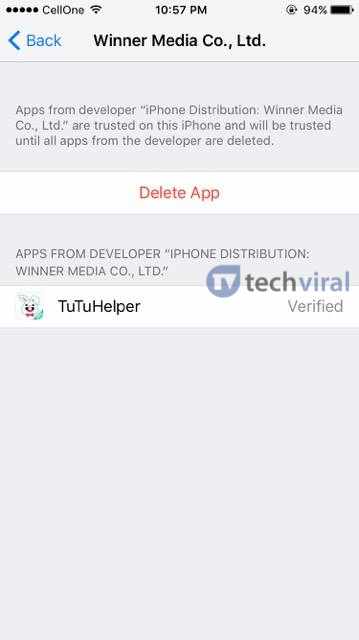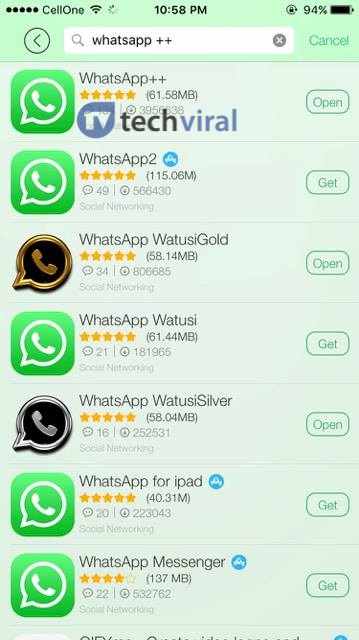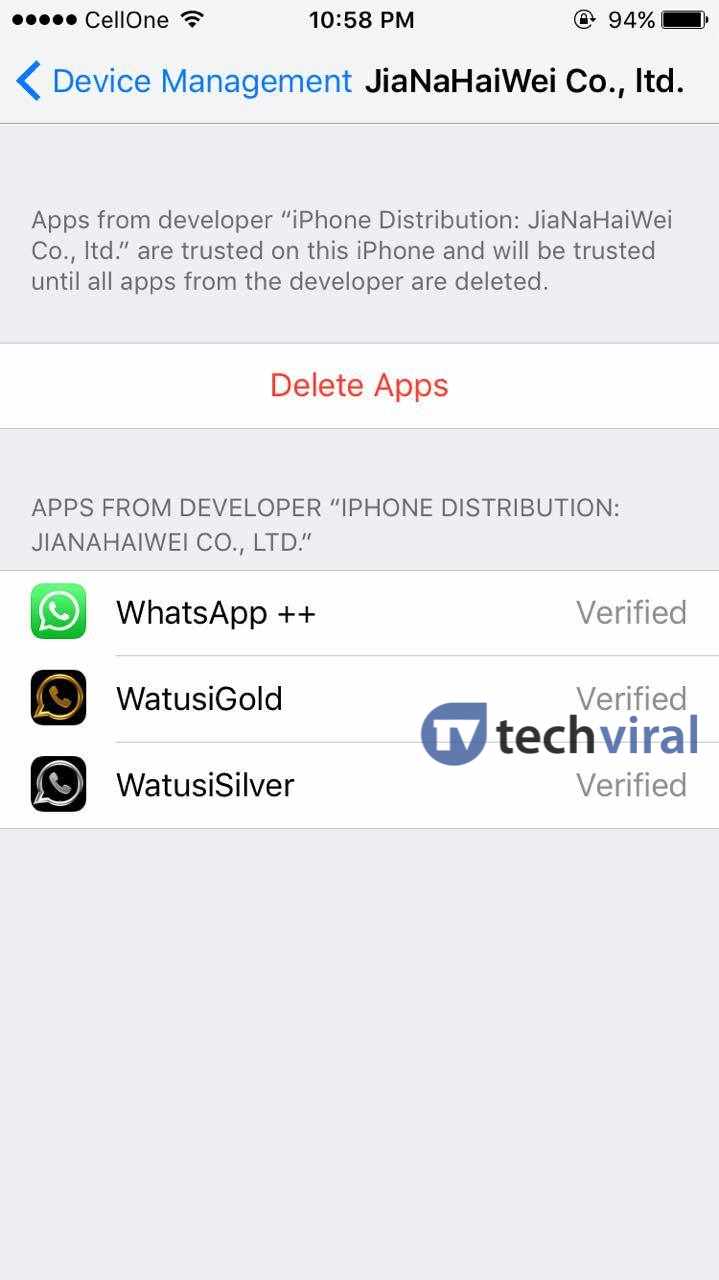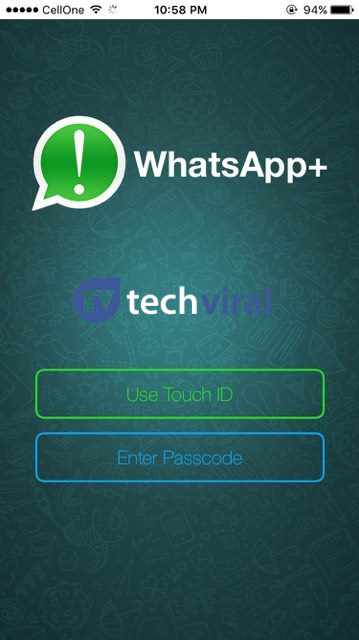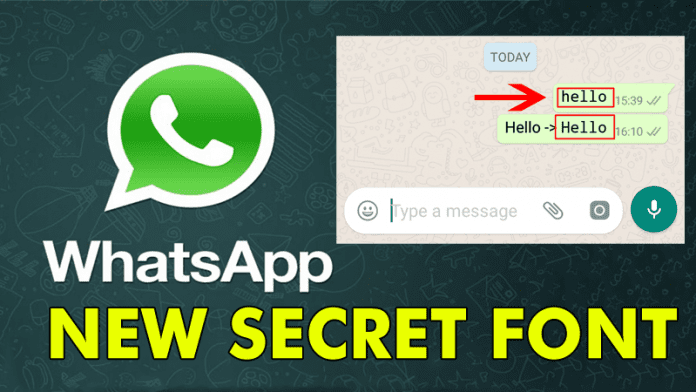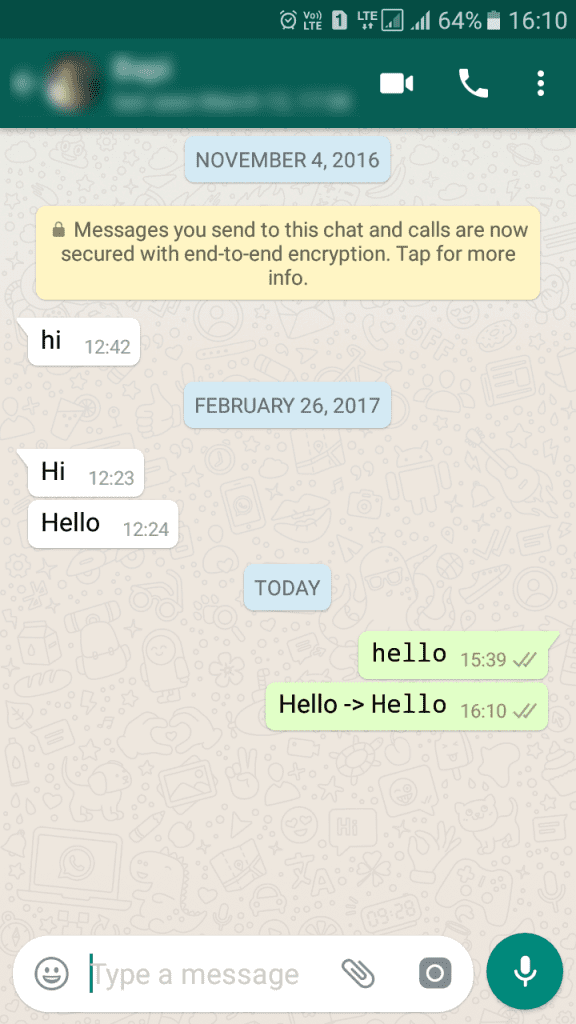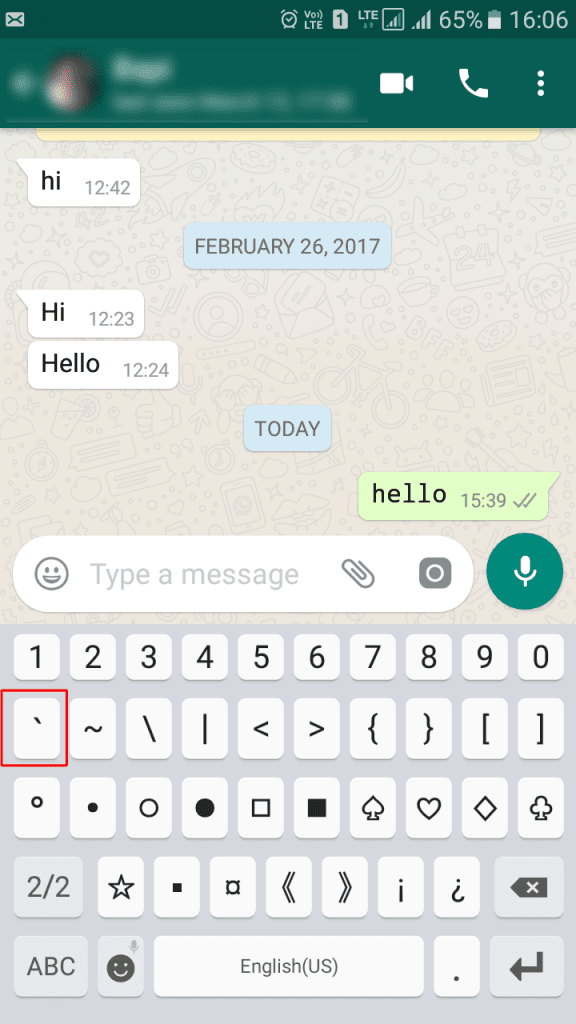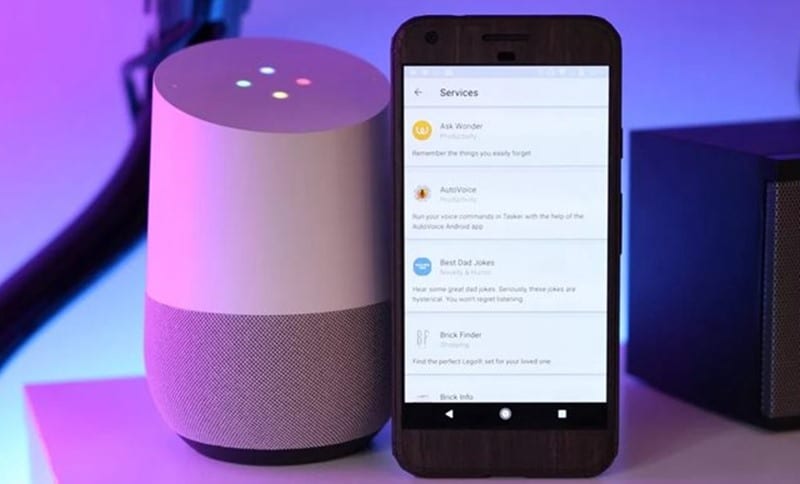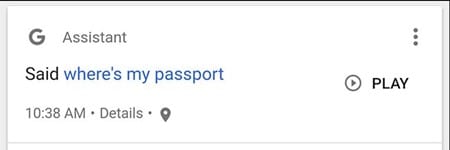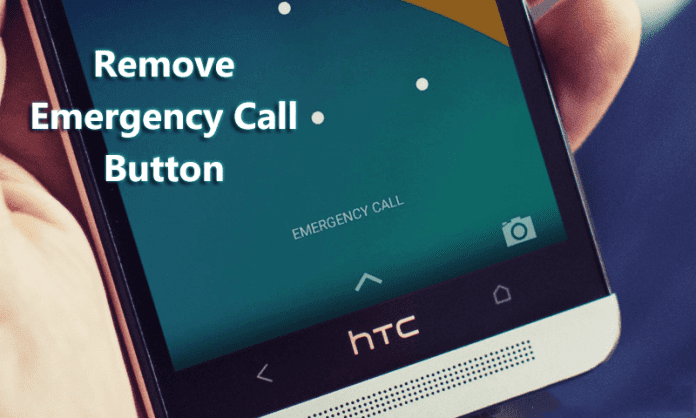
Som vi alla vet är nödsamtalsknappen på smarttelefonens låsskärm speciellt inbyggd för att komma åt några av de nödnummer som du behöver vid nödtillfället när du inte ens har tid att låsa upp enheten. Du kan dock ta bort den här knappen från din låsskärm. Vi har nämnt två arbetsmetoder som hjälper dig att utföra denna uppgift
Nödsamtalsknapp på smarttelefonens låsskärm är speciellt inbyggd för att komma åt några av de nödnummer som du behöver vid nödtillfället när du inte ens har tid att låsa upp enheten. Som att siffrorna 100 och 911 etc är tillgängliga men ibland kan detta orsaka problem för dig, eftersom några av barnen när de leker med din android kan slå dessa nummer och ibland även när du tar telefonen i fickan kan siffrorna tryckas in oavsiktligt. Så för att undvika detta kan du helt enkelt ta bort den här knappen från din låsskärm. Det är en mycket enkel uppgift och du kan enkelt göra det genom att följa upp vår kompletta guide som diskuteras nedan.
Hur man tar bort “Nödsamtal”-knappen från Android-låsskärmen
Här diskuterar jag två olika metoder, en för den rotade androiden och en annan för den icke-rootade androiden. Du kan välja vem du vill. Så fortsätt med dessa metoder nedan.
Ta bort nödsamtalsknappen i icke-rotad Android
I detta måste du använda en app som låter dig anpassa din Android-låsskärm enligt dina önskemål.
Steg 1. Först och främst måste du ladda ner och installera cool låsapp dvs Hej Locker – Din låsskärm.
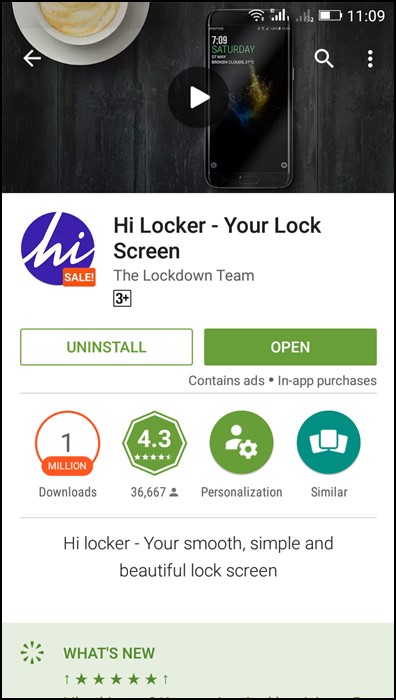
Steg 2. Starta appen efter installation på din enhet och sedan kommer den att be dig stänga av standardlåsskärmen och ställa in denna som standard.
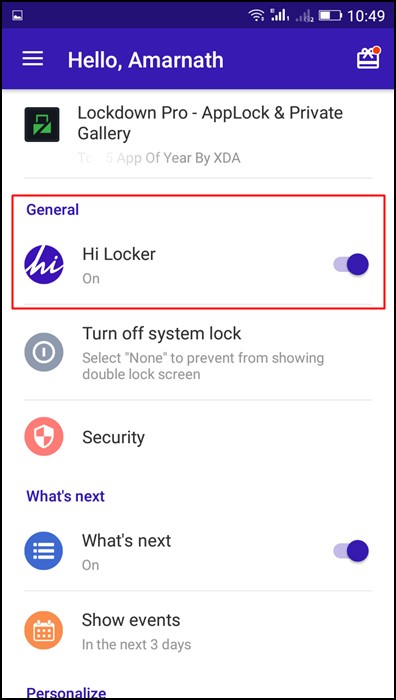
Steg 3. Det är allt med detta att du inte har nödknappen i låsskärmen och du kan också undvika att slå ett irriterande nummer där.
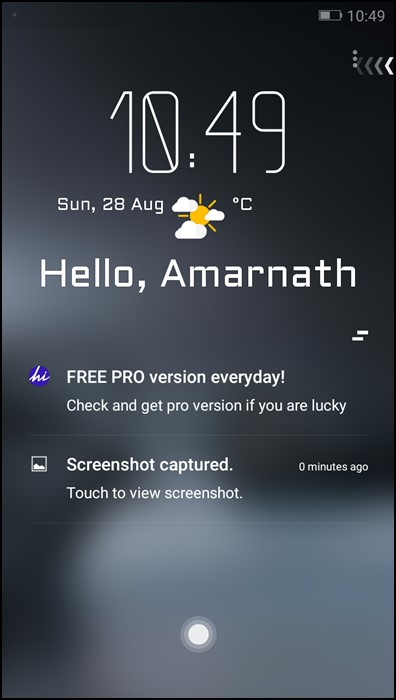
Ovanstående metod är inte tillräckligt av vissa säkerhetsskäl, så det är bättre att välja metoden nedan.
Alla låsskärmsappar gör jobbet åt dig. Om du vill ta reda på de bästa apparna som kan ersätta din standardlåsskärm kan du ta en titt på vårt inlägg 5 måste-försöka ersättningsappar för låsskärm för Android
Ta bort nödsamtalsknappen i rotad Android
Steg 1.Först och främst måste du ladda ner och installera Xposed Installerar på din Android-enhet som bara fungerar om din Android är rotad (Hur rotar du Android).

Steg 2. Nu måste du skaffa modulen Låsskärm Tweak Box på din Android-enhet.
Steg 3. Öppna nu modulen och klicka där helt enkelt på alternativet Hiding Emergency Call.
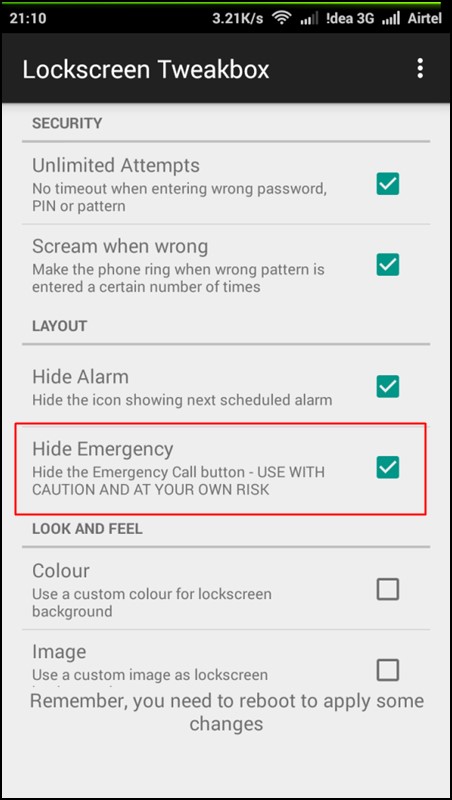
Det är allt! när du är klar kommer alternativet Nödsamtal nu att inaktiveras från din låsskärm och ingen kan komma åt det.
Använda Go Locker:
GO Locker, en låsskärm med starkt rekommenderad säkerhet, stabilitet och kompatibilitet, rankar nr 1 med skåp med toppnedladdningar i Google Play, anpassat med en mängd olika högkvalitativa teman!
Funktioner:
- Lås hemknappen från att väcka din skärm för att helt skydda din integritet (NYTT)
- Ett stort antal teman med massor av upplåsningsstilar, iPhone-stil, Android-stil och andra stilar bortom din fantasi (fortsätt öka)
- Genvägar till systembrytare och inställningar
- Läs ditt meddelande direkt från låsskärmen
Steg 1. Först och främst, ladda ner och installera Go Locker på din Android Smartphone och starta appen.
[appbox googleplay com.jiubang.goscreenlock]
Steg 2. Öppna nu appen och du kommer att se skärmen som nedan. Här måste du trycka på “Start” för att fortsätta.
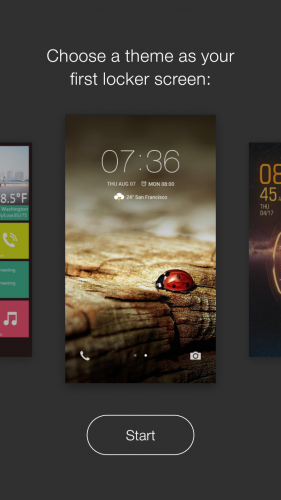
Steg 3. Nu måste du öppna Go Locker och där måste du trycka på inställningar.
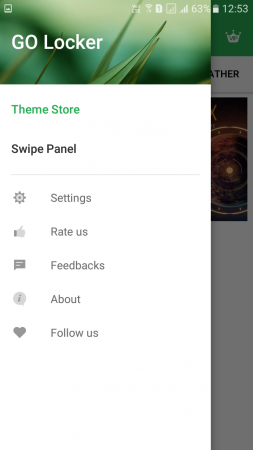
Steg 4. Här måste du “Aktivera Go Locker”
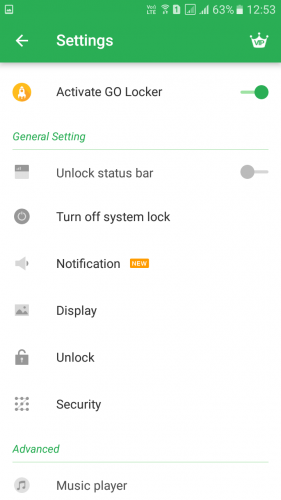
Steg 5. Du kan utforska andra inställningar som aviseringar, schema, telefon & SMS och många andra saker från själva inställningspanelen.
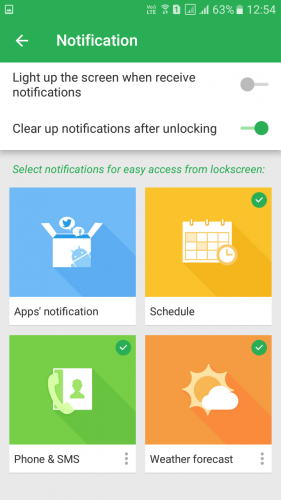
Det är allt! Du är klar, lås nu helt enkelt din Android-skärm. Du kommer inte att se något nödsamtalsalternativ på din låsskärm.
Så ovan handlar allt om hur man tar bort knappen “Nödsamtal” från Android-låsskärmen. Med den här metoden kan du enkelt ta bort nödknappen från din Android-låsskärm som ibland kan orsaka problem för dig när barn börjar leka med den eller siffrorna trycks ner i dina fickor. Så använd metoden och inaktivera den från din låsskärm. Hoppas du gillar den här coola lösningen, fortsätt att dela med andra också. Lämna en kommentar nedan om du har några relaterade frågor med detta.
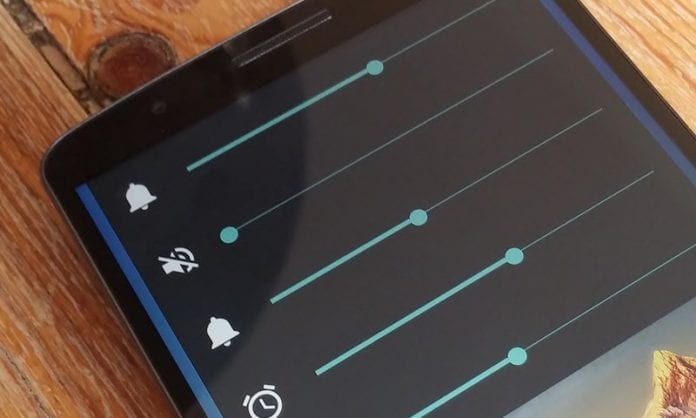
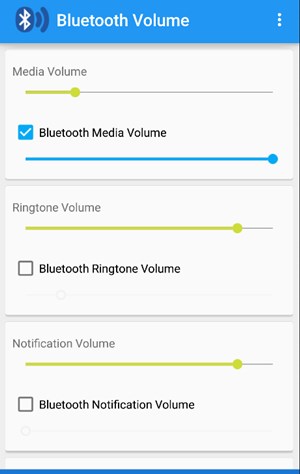
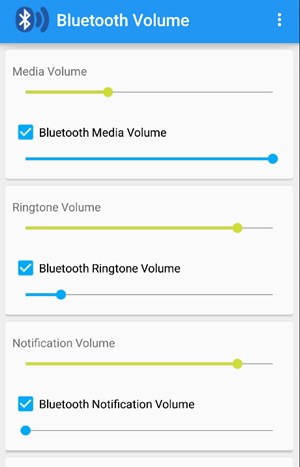
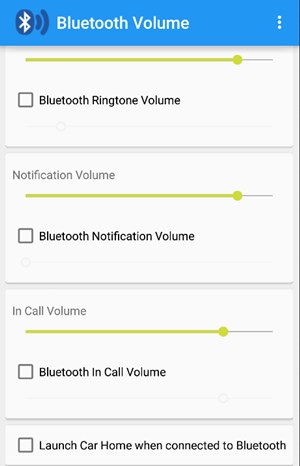
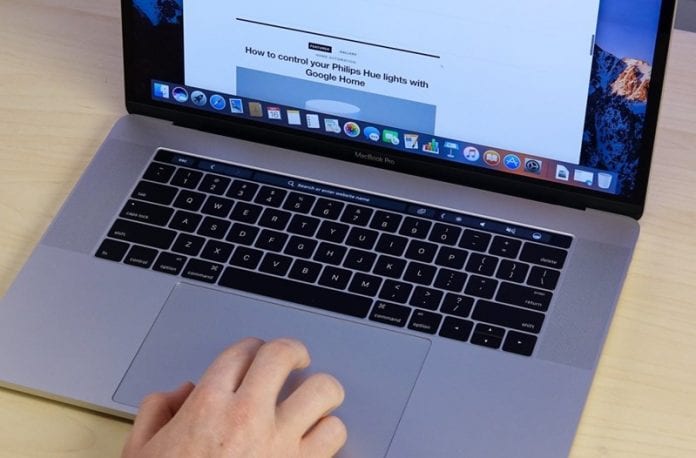
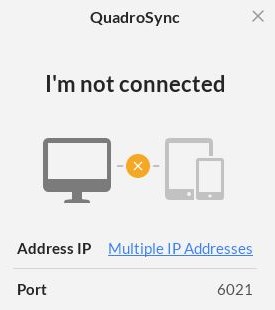
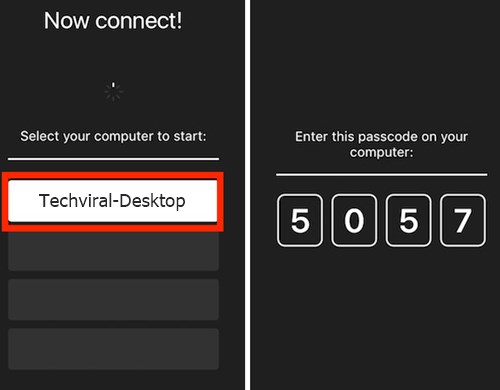

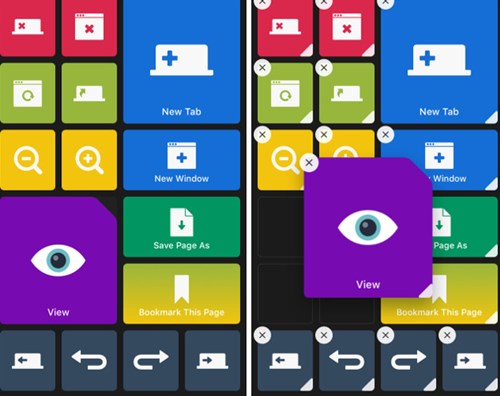
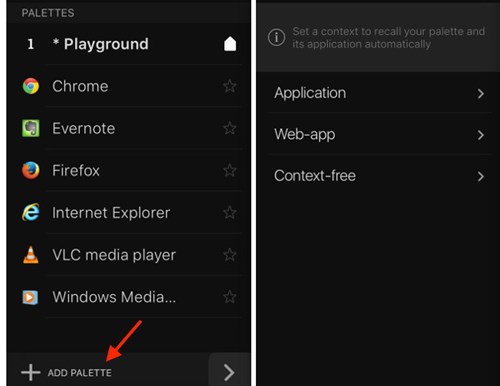
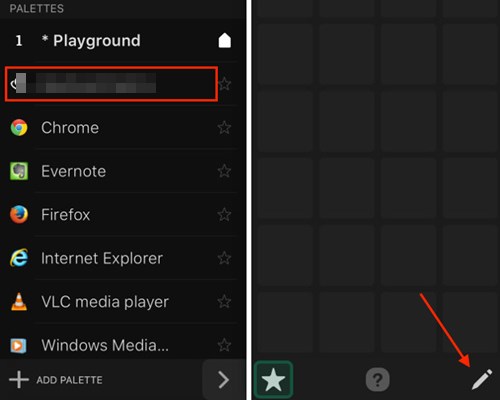
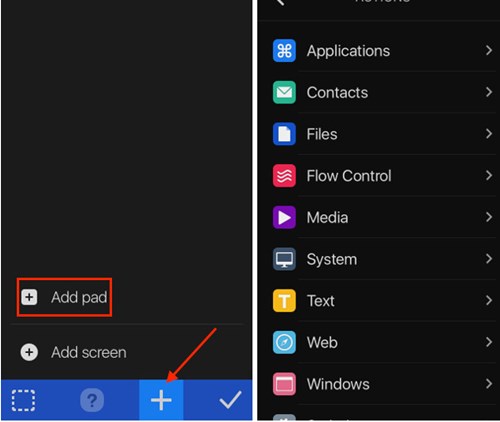
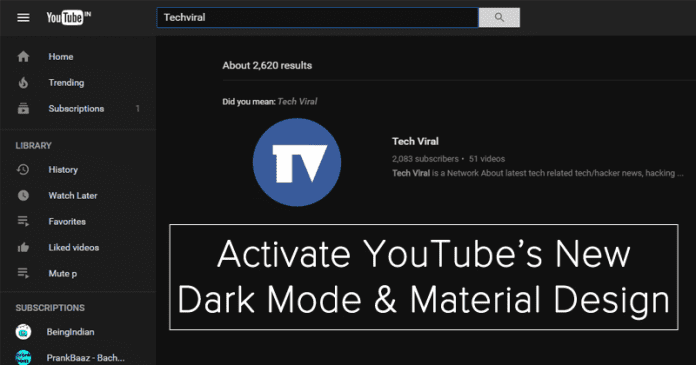
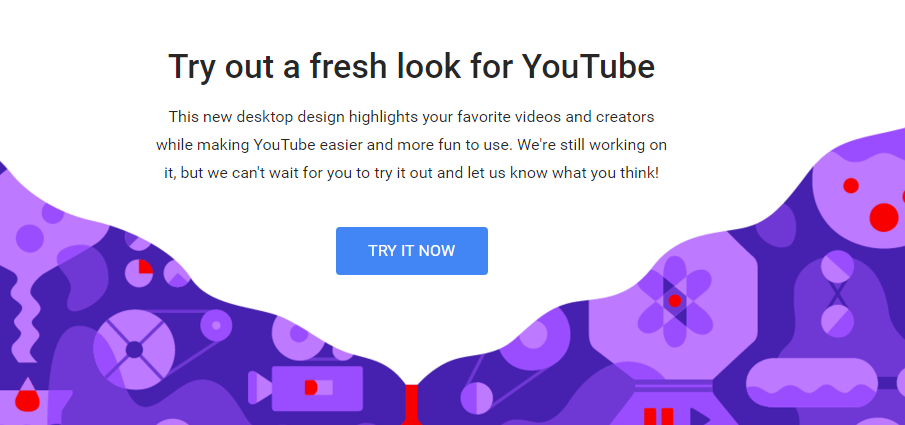
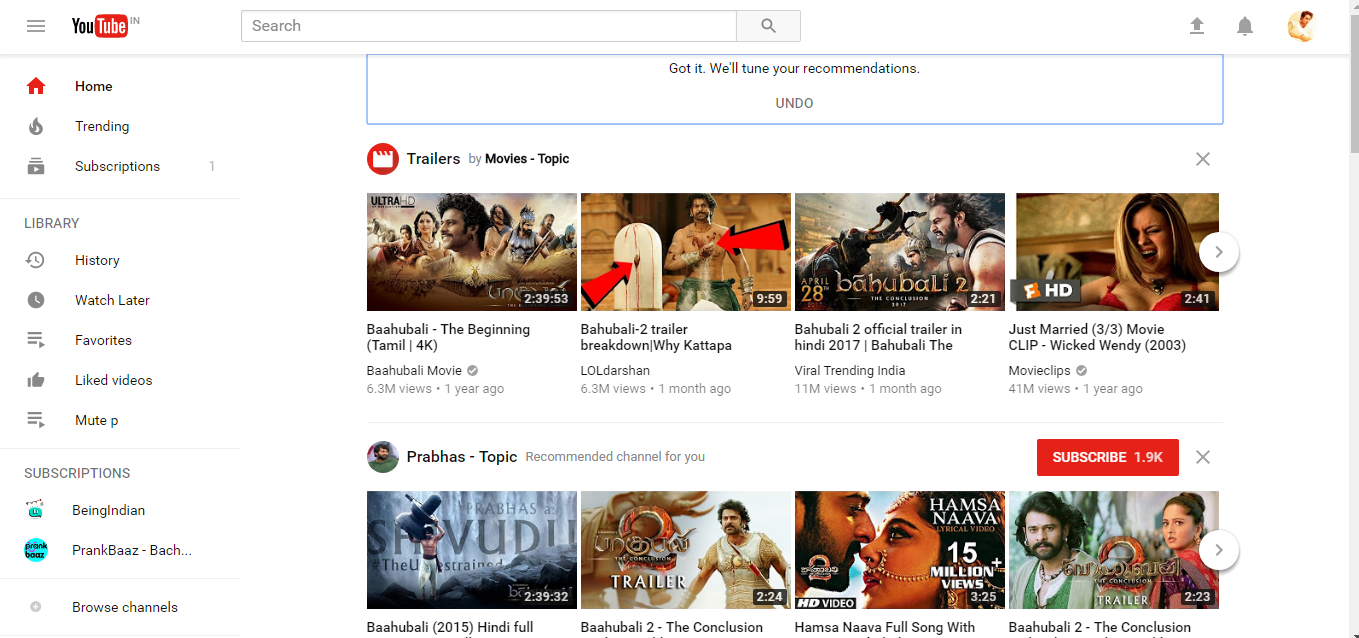
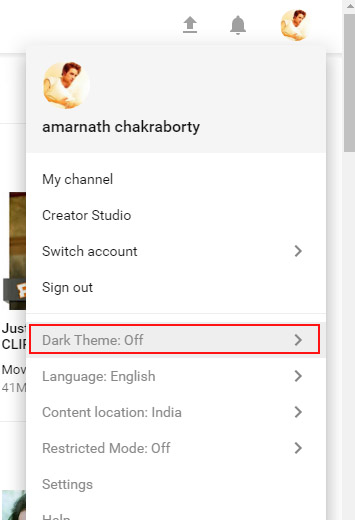
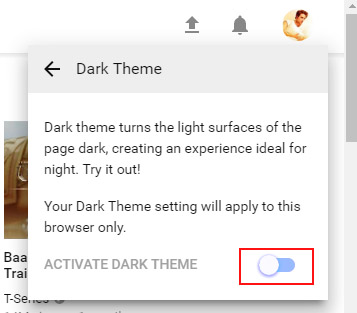

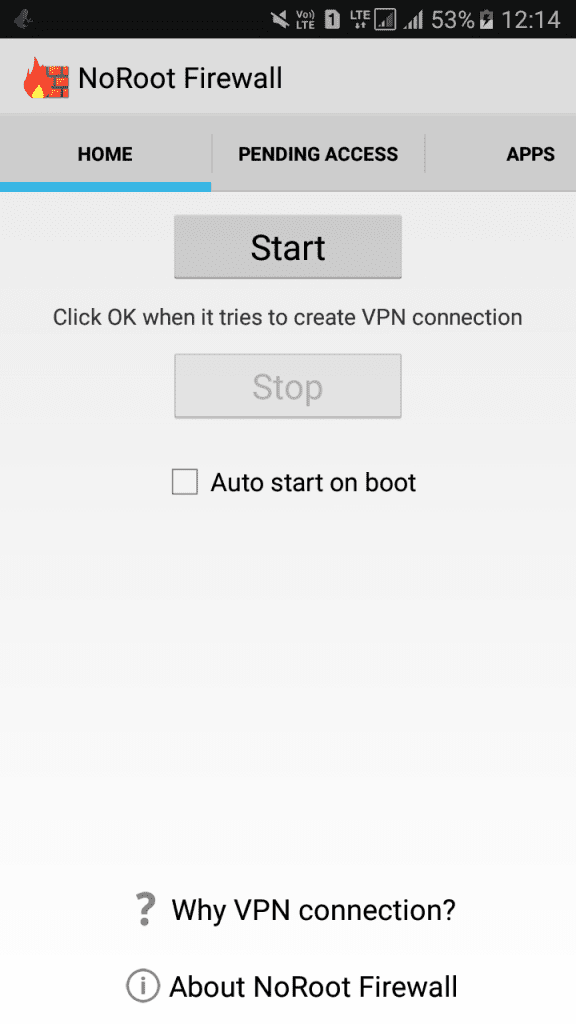
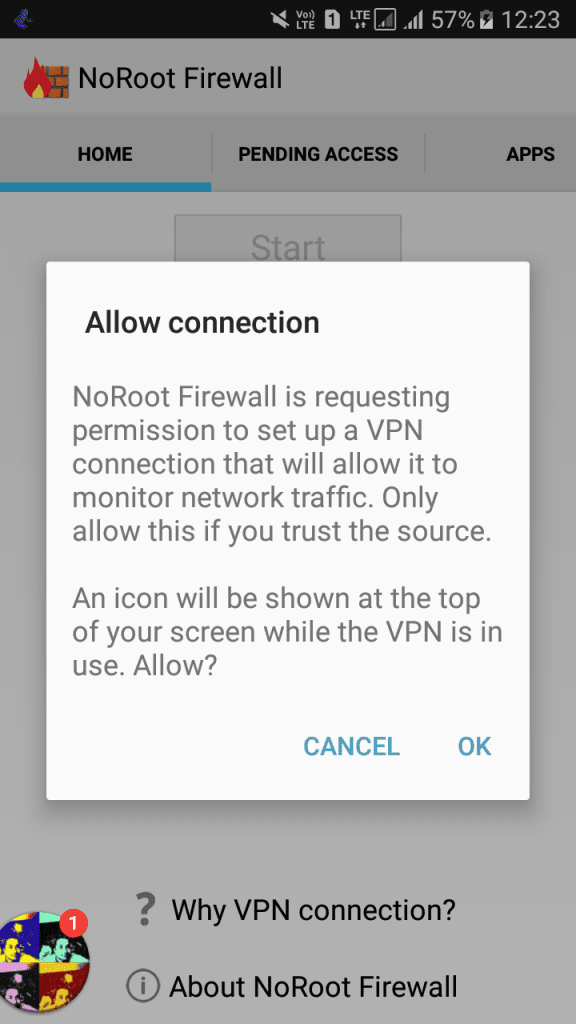
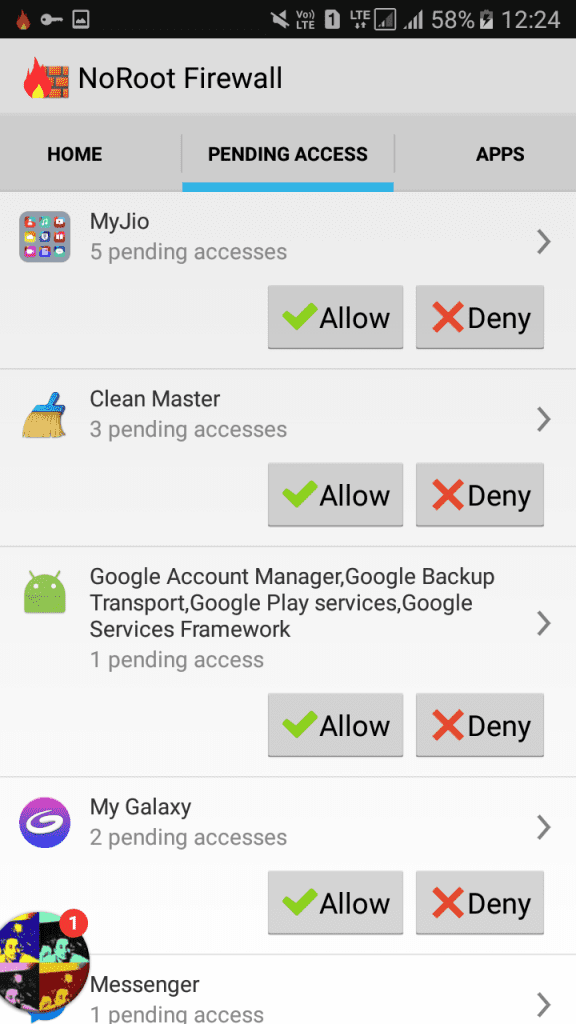
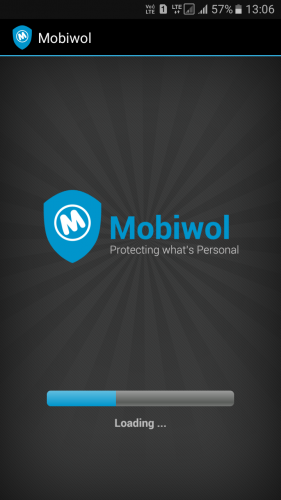
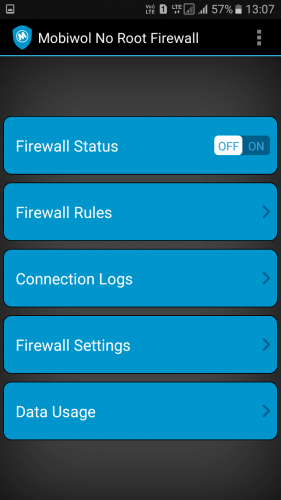
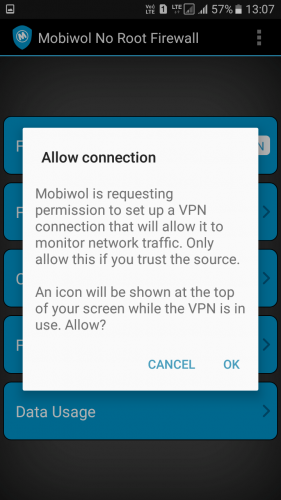
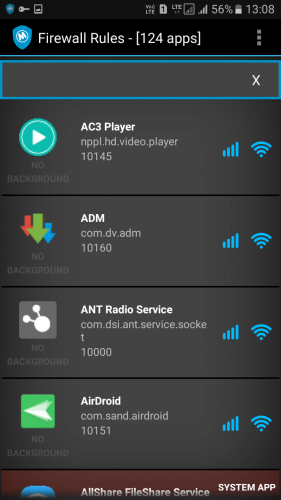
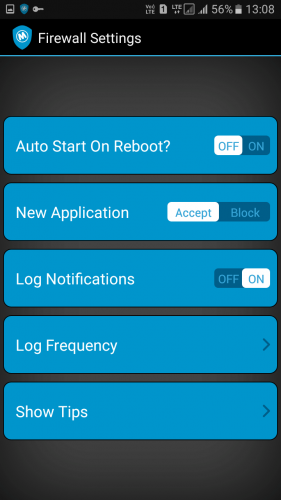

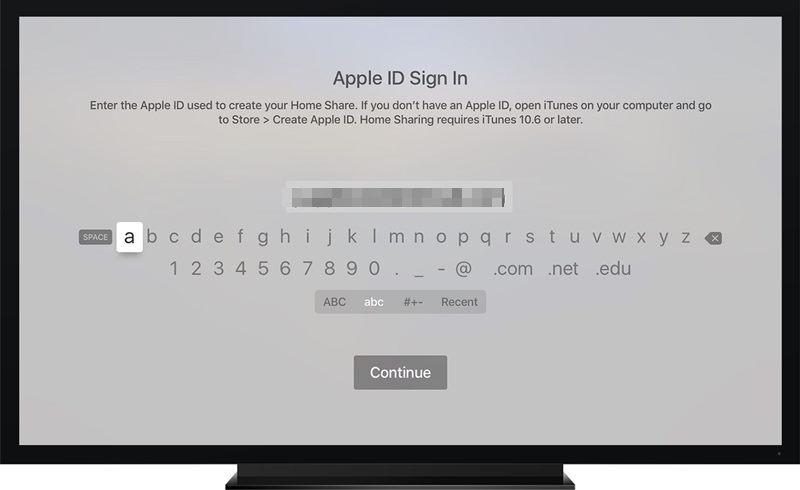

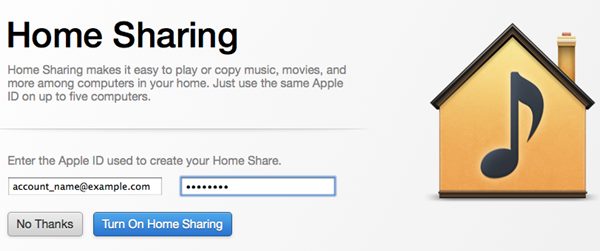
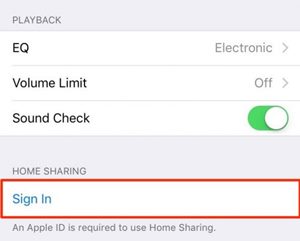
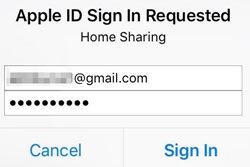
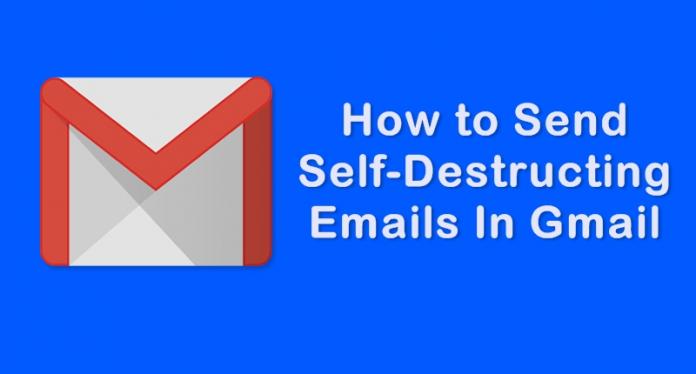
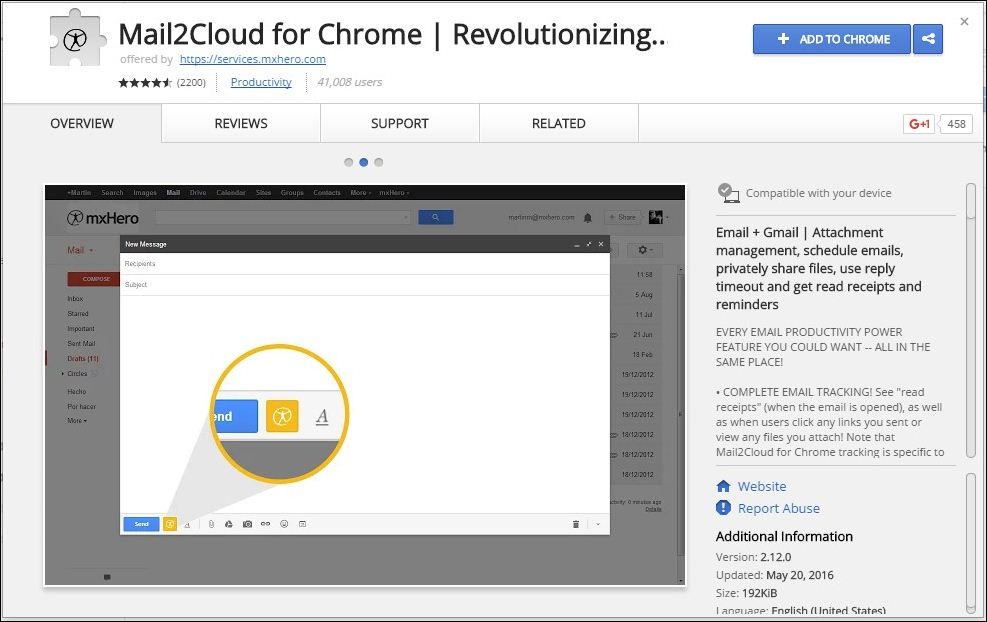
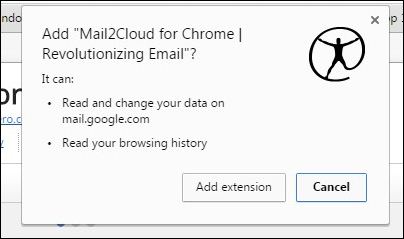
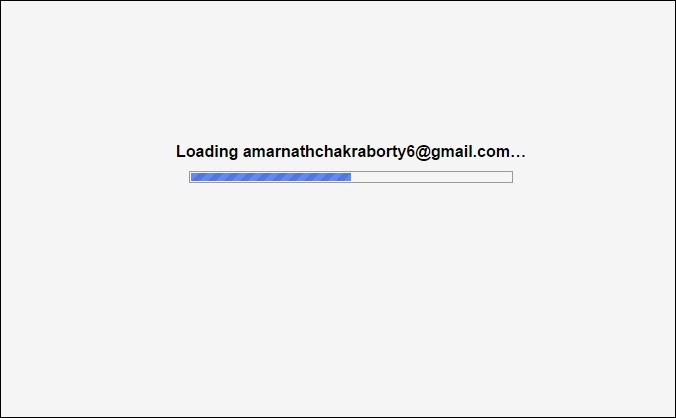
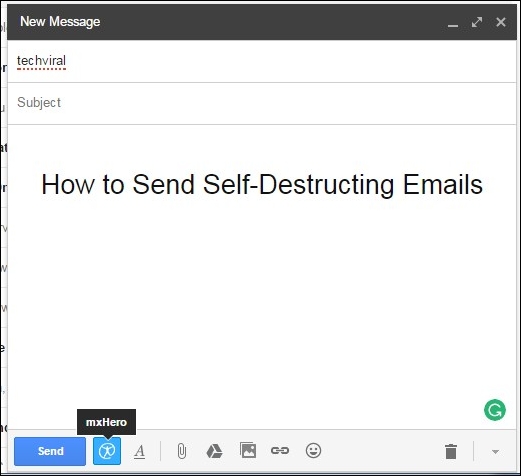
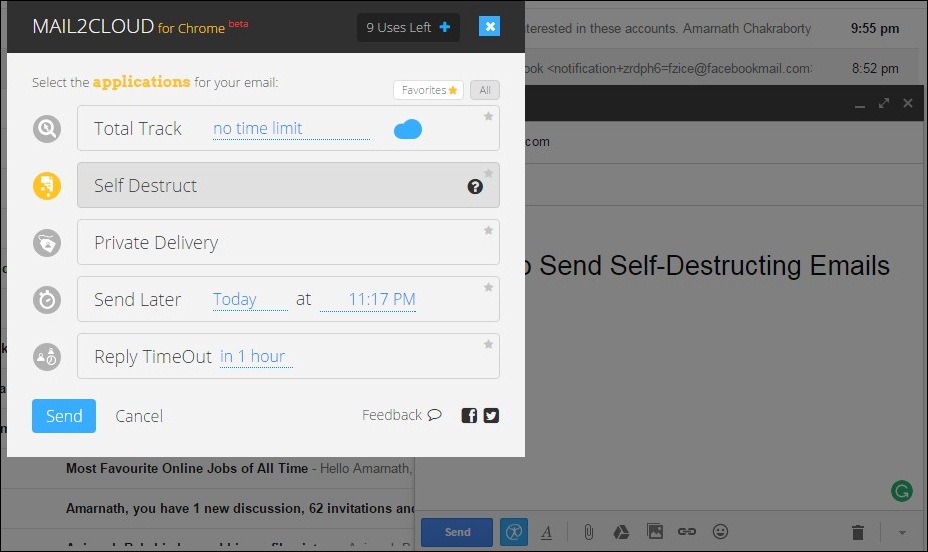
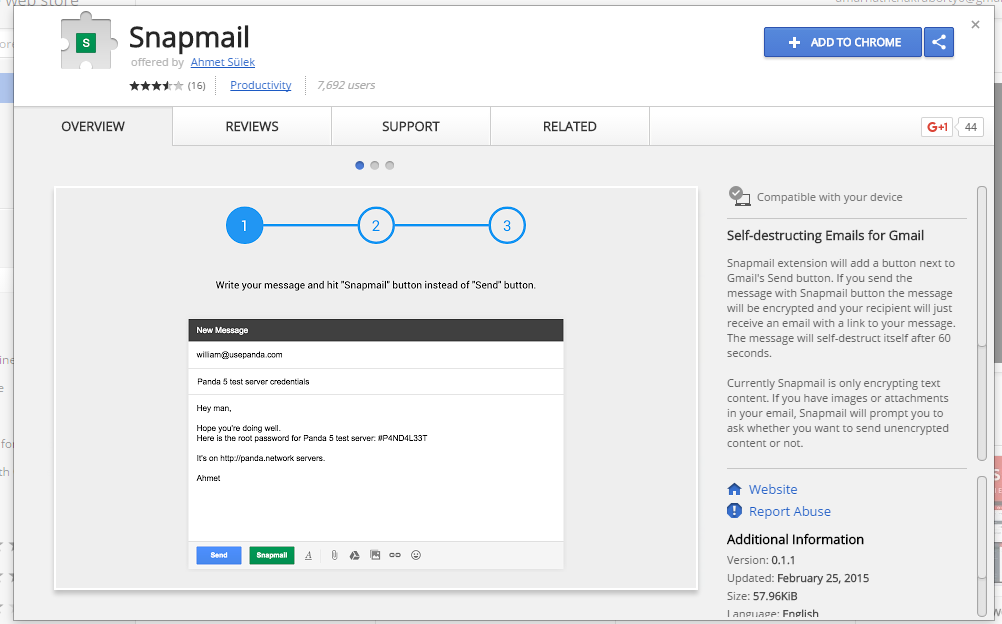
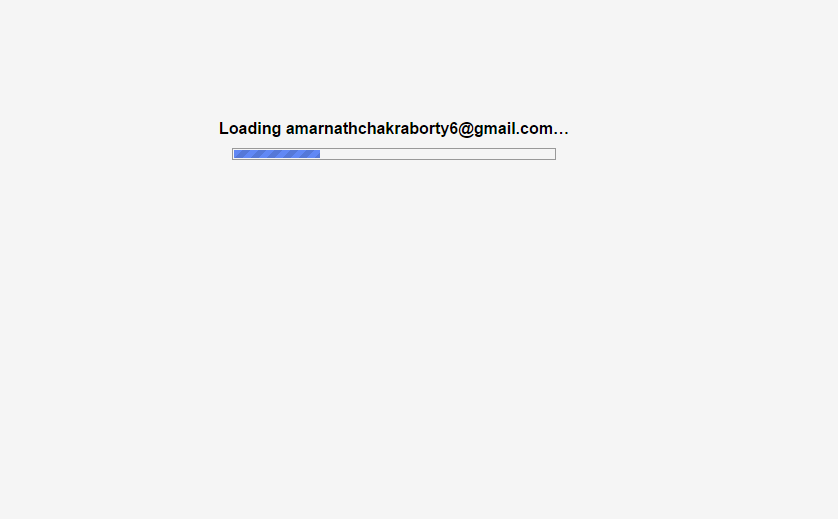
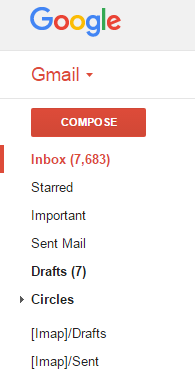
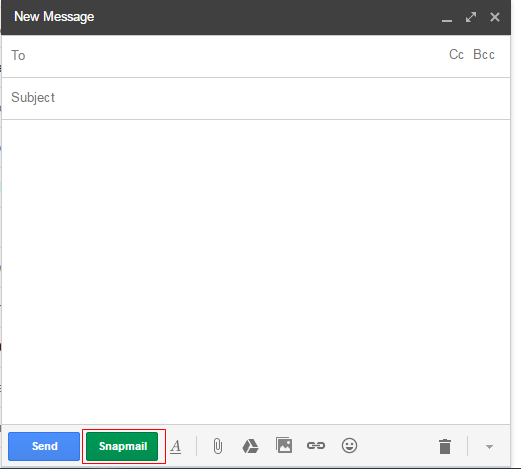
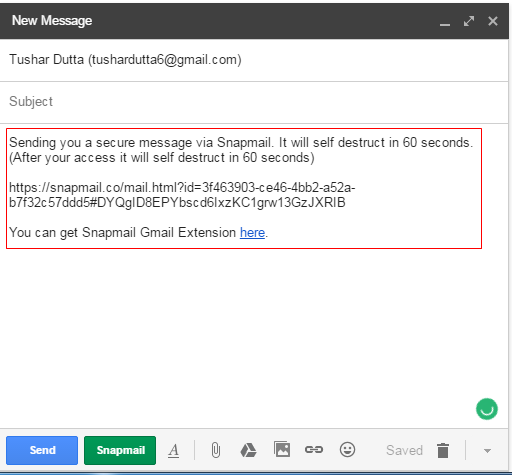
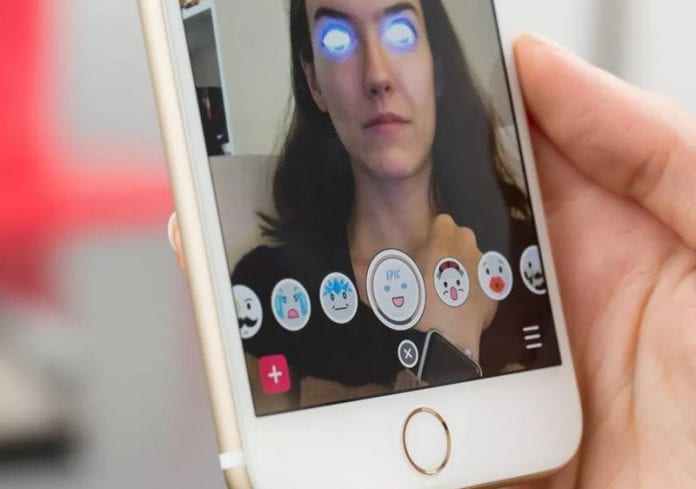
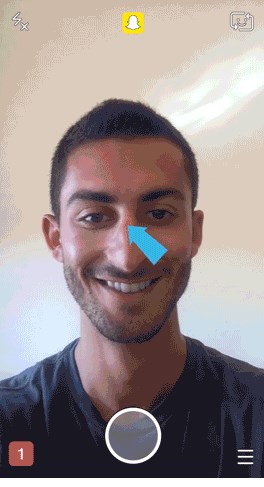
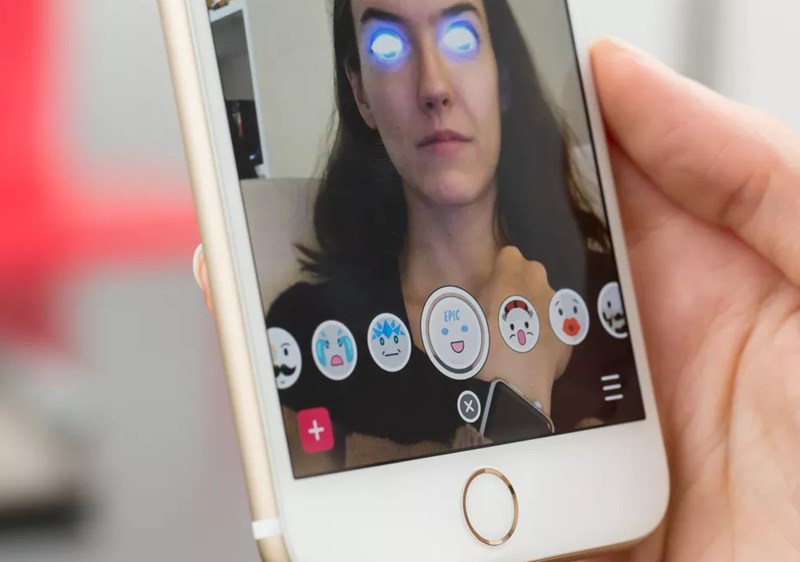


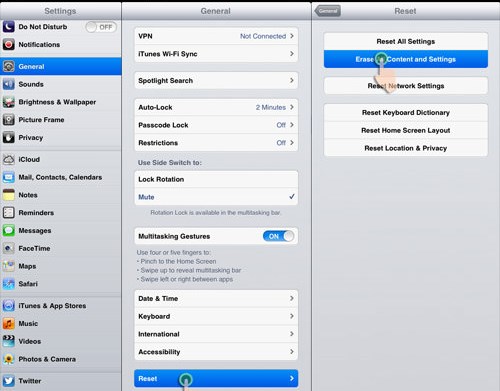
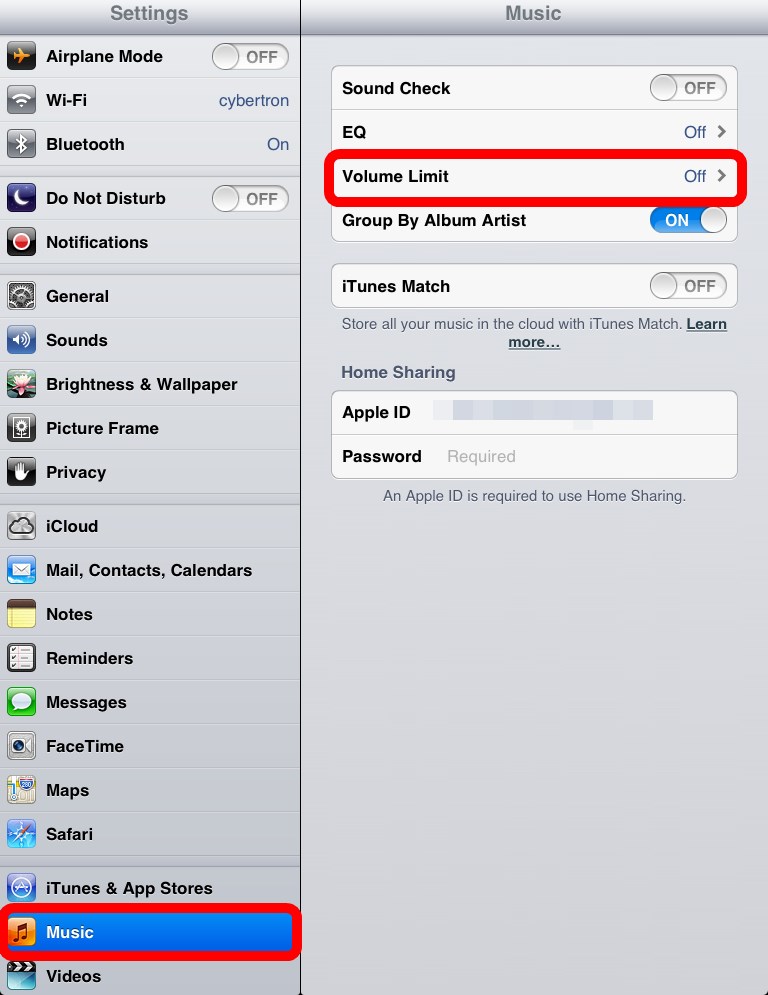
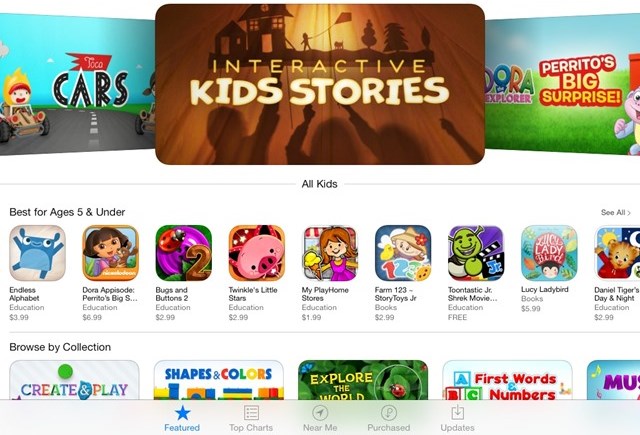
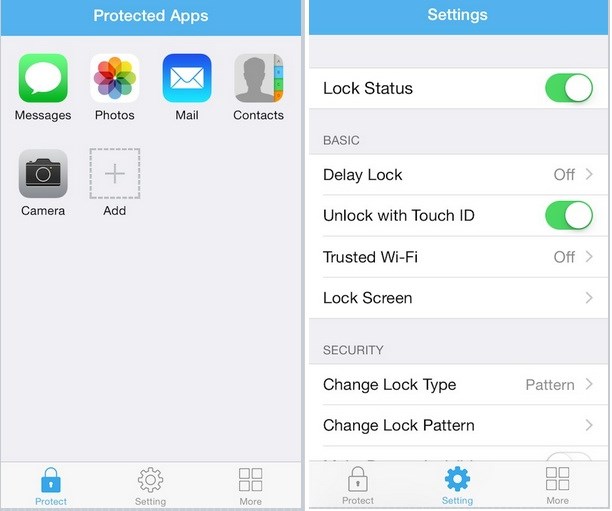
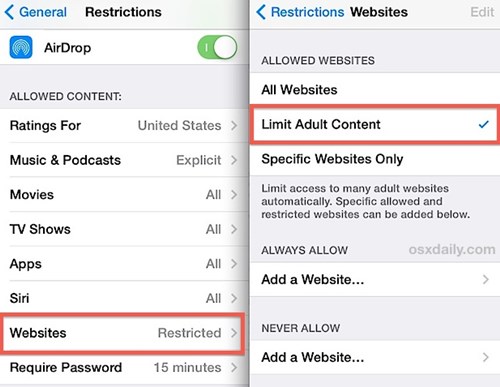
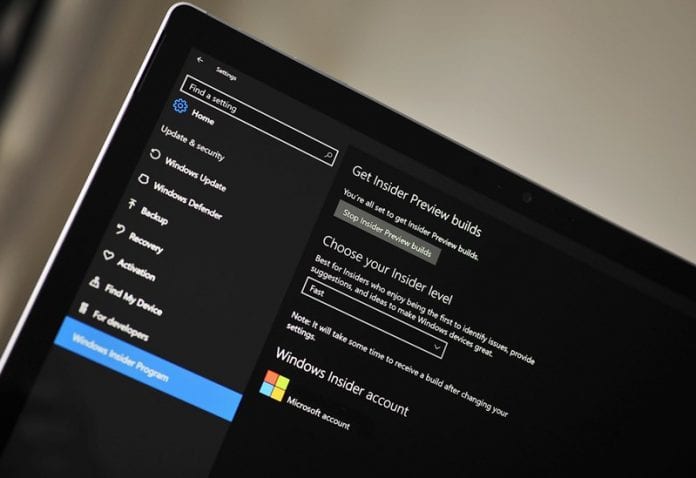
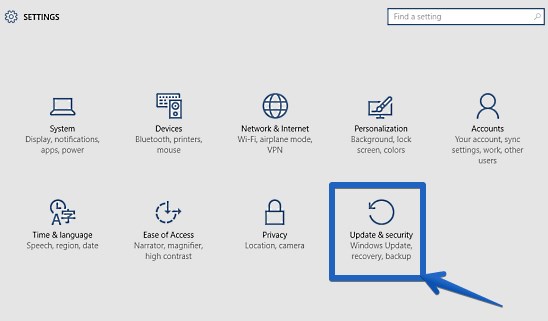
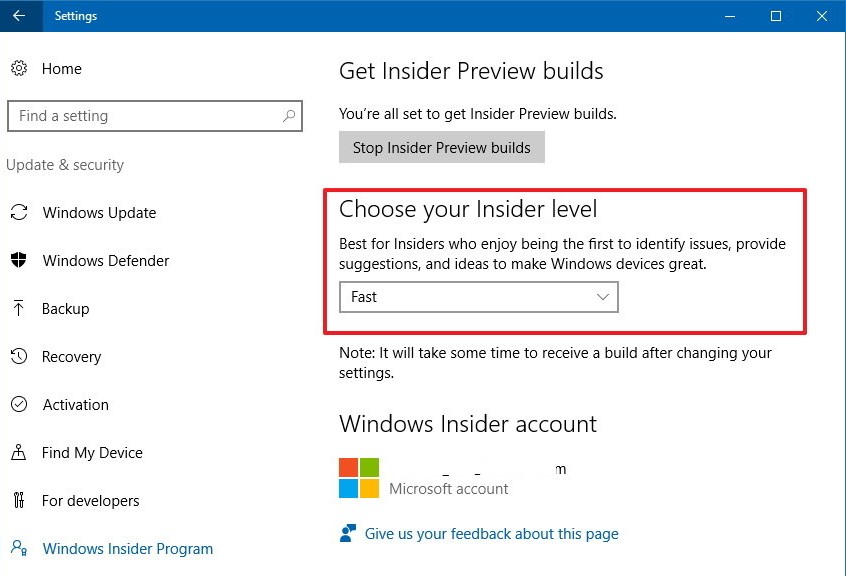
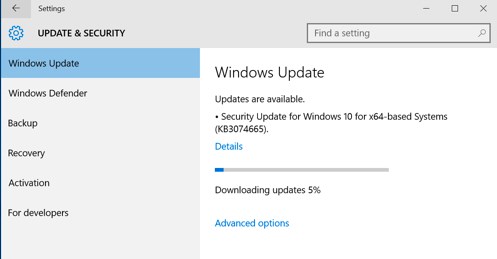

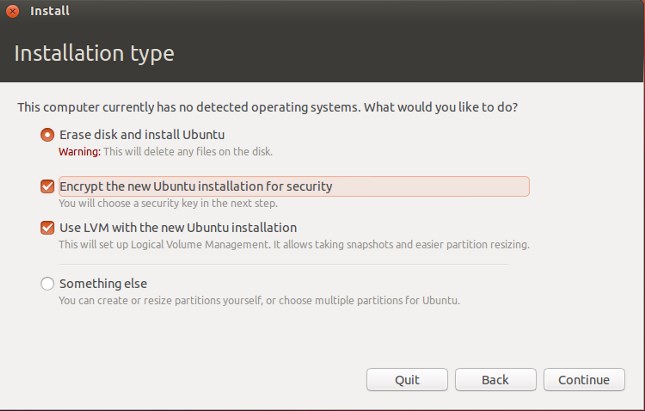
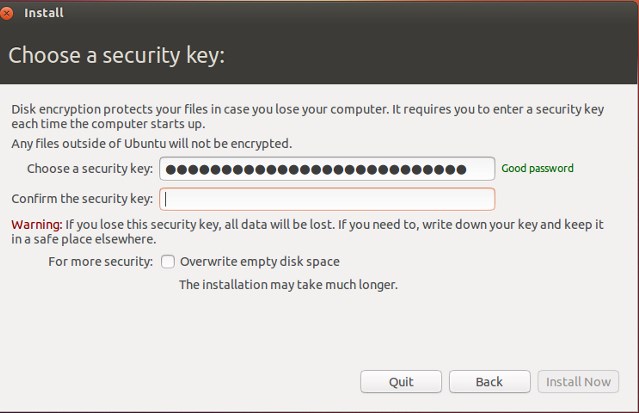

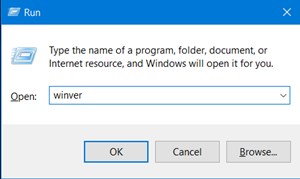
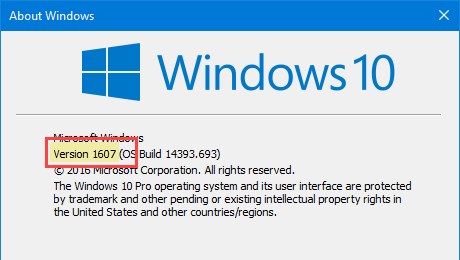
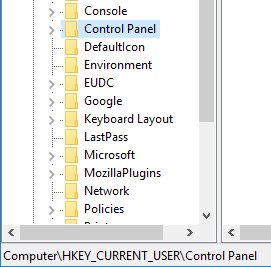
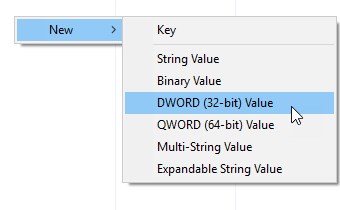
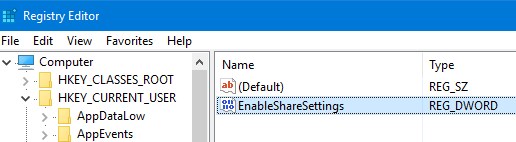


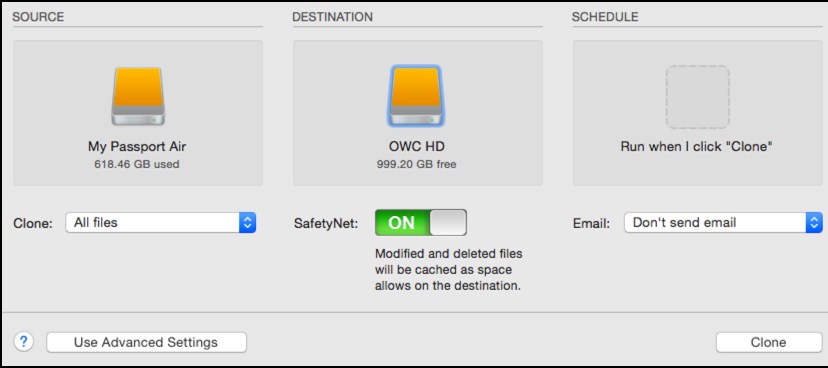
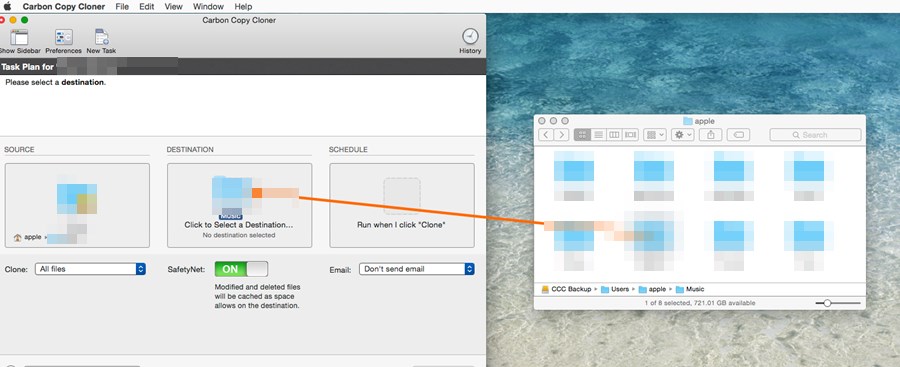
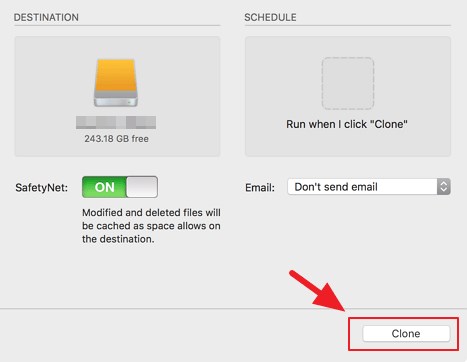
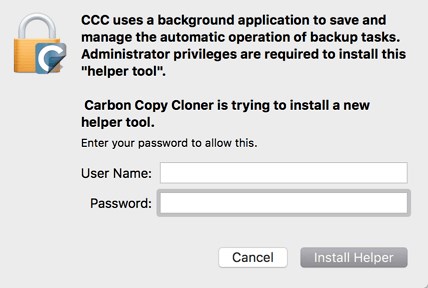
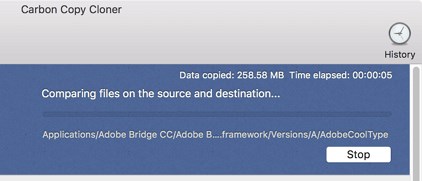
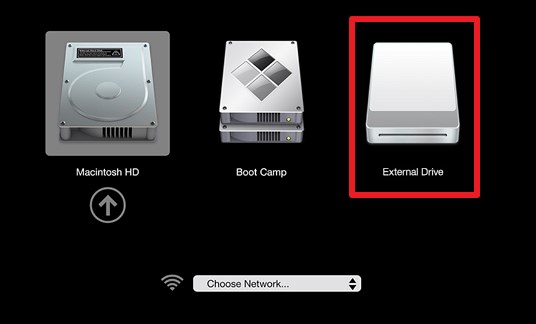
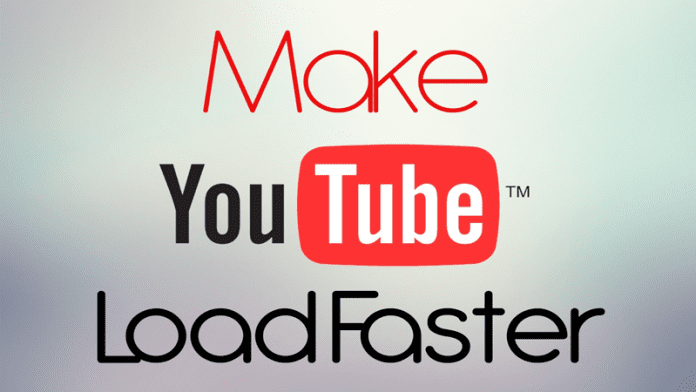
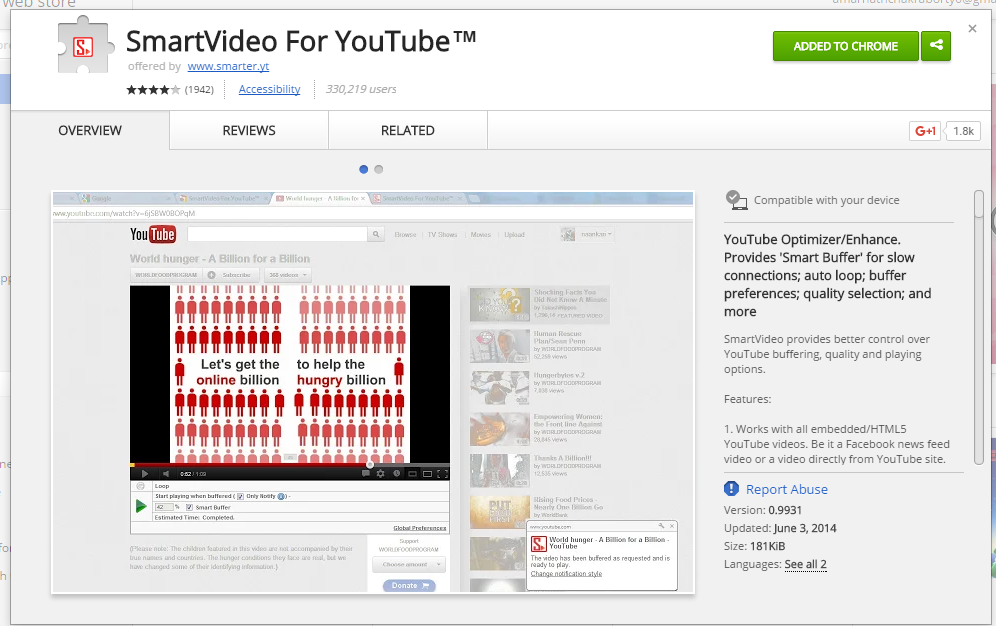
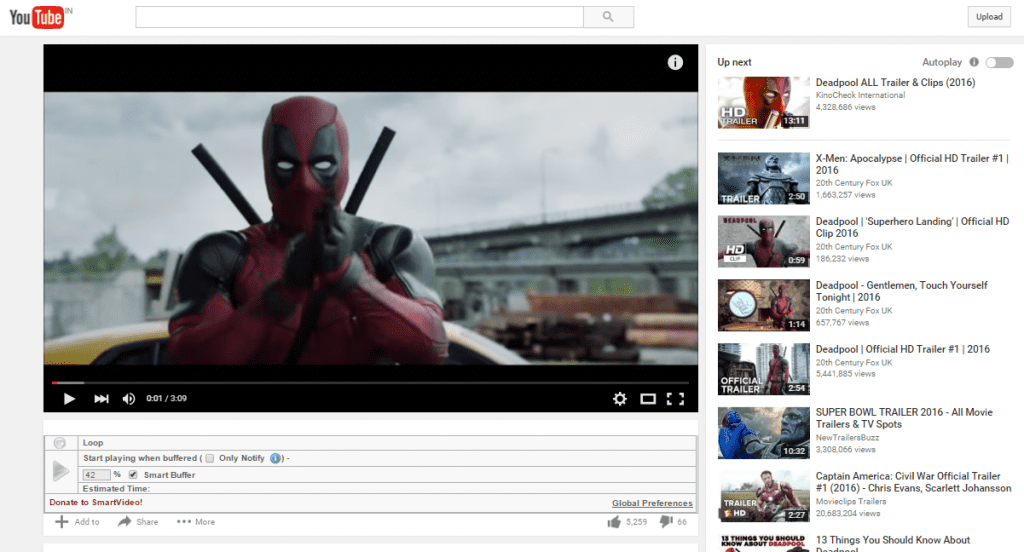
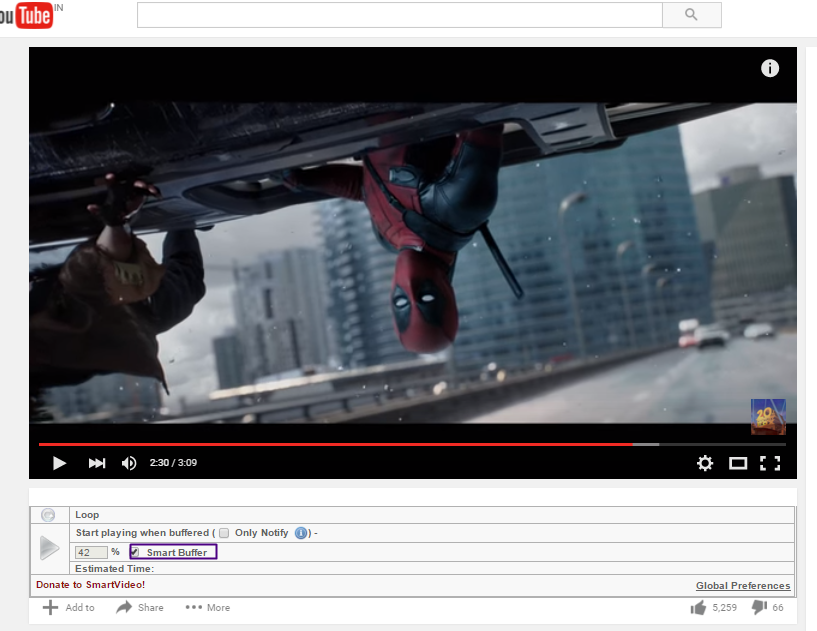
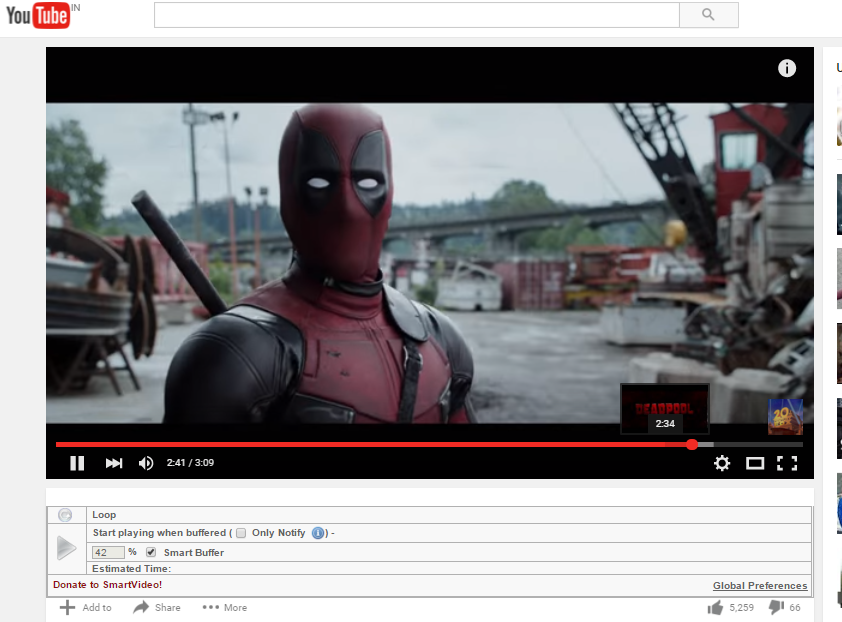
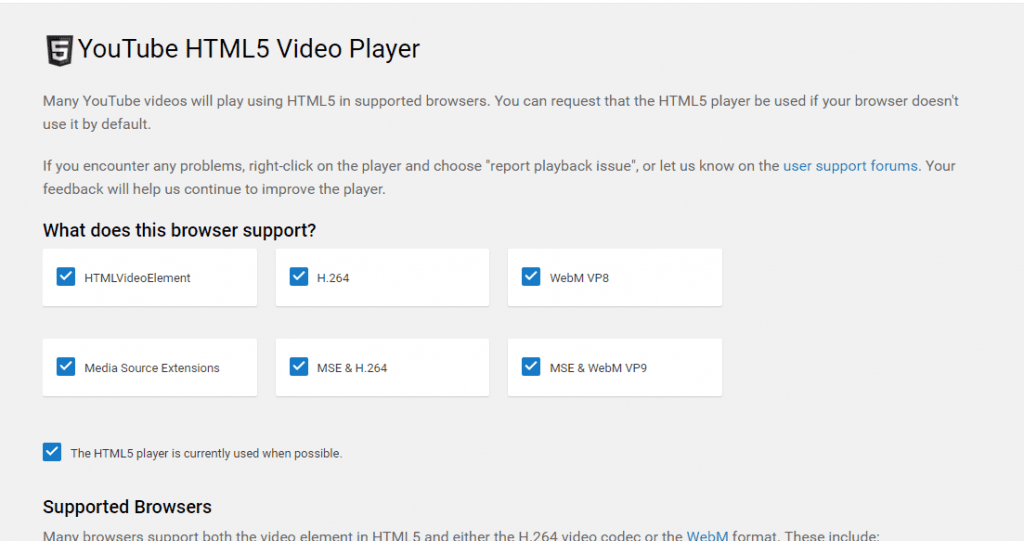
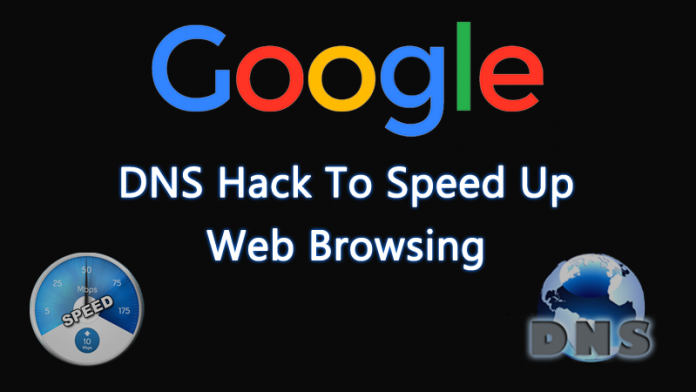
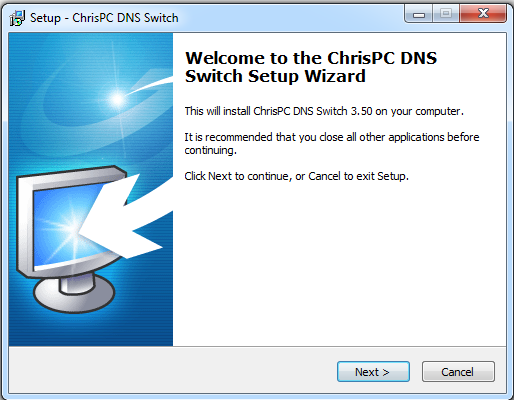
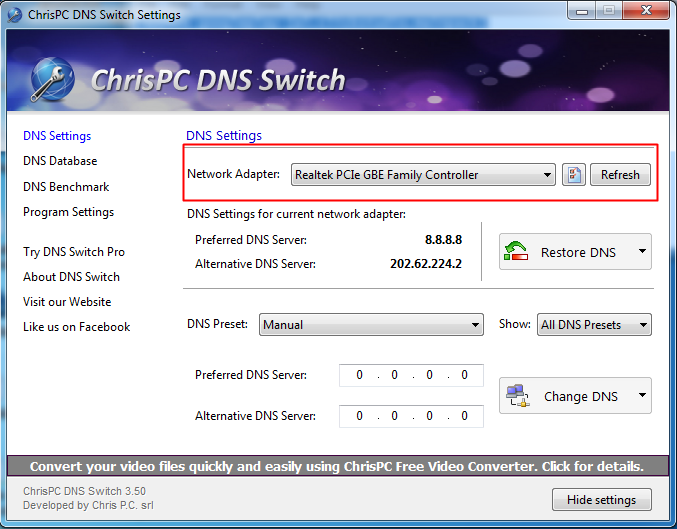
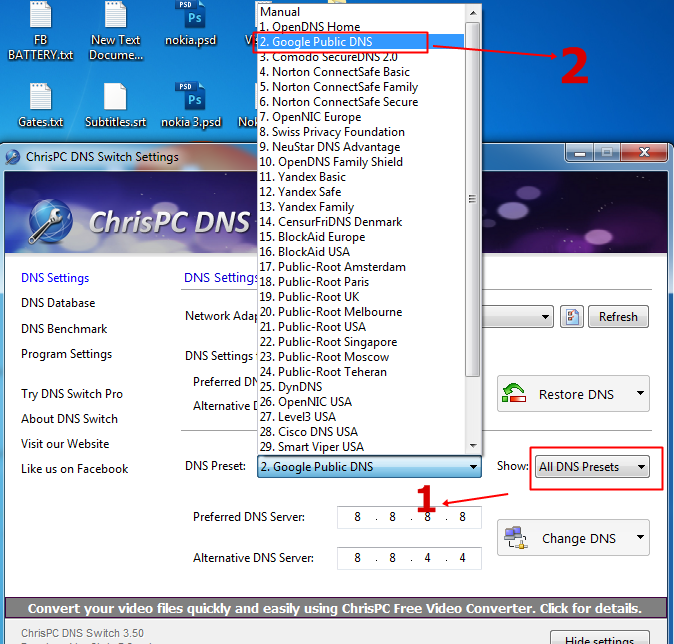
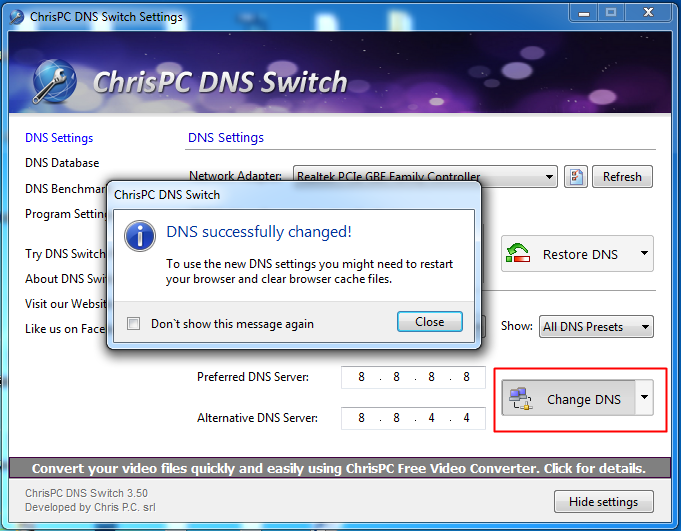
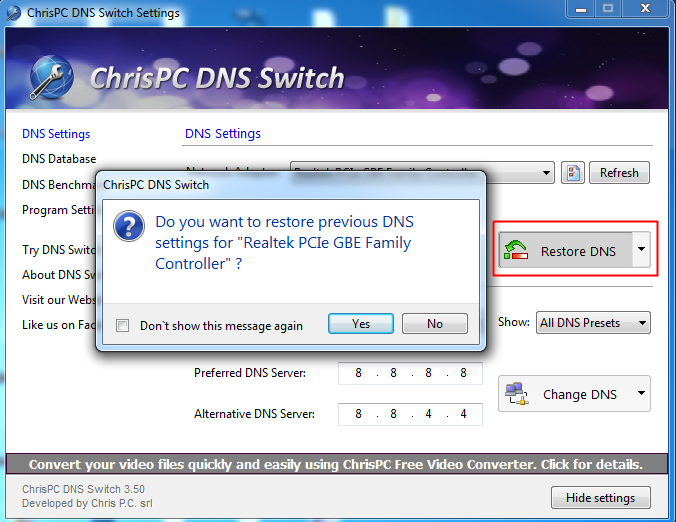

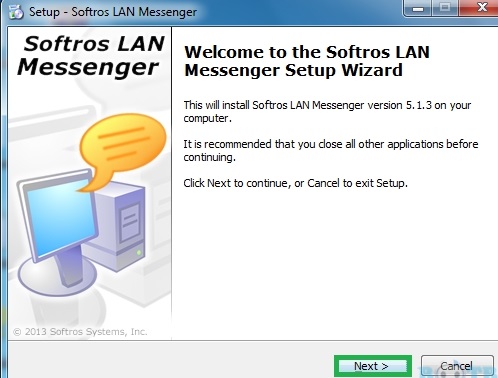
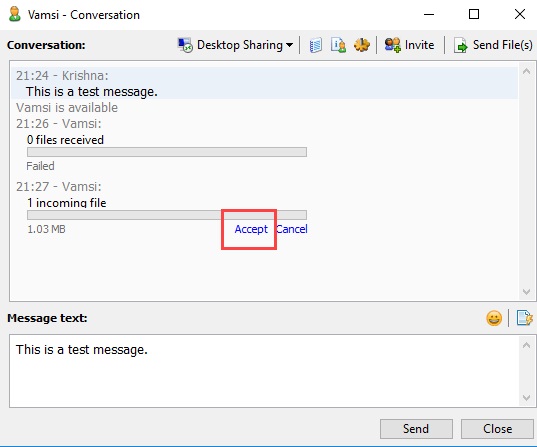




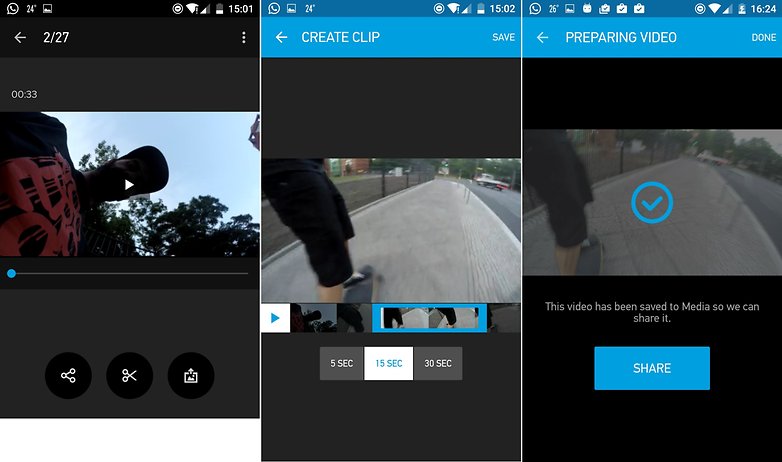

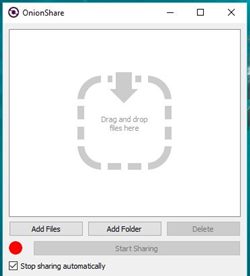
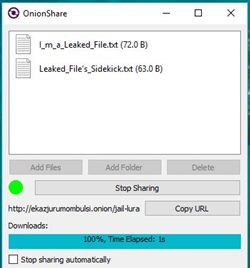

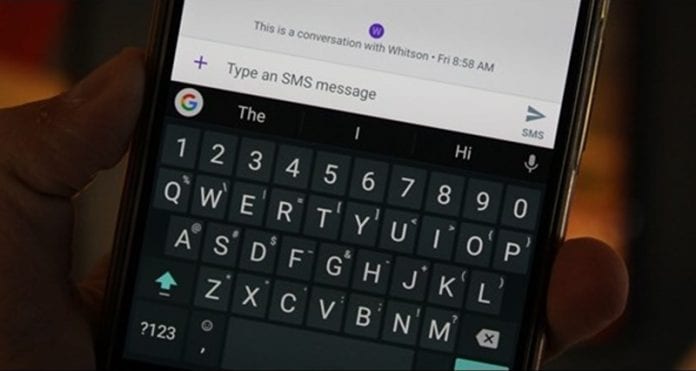

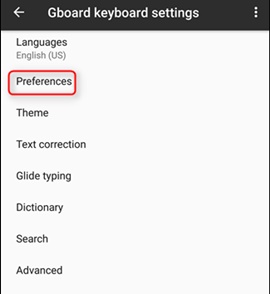
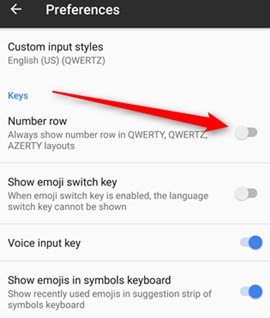









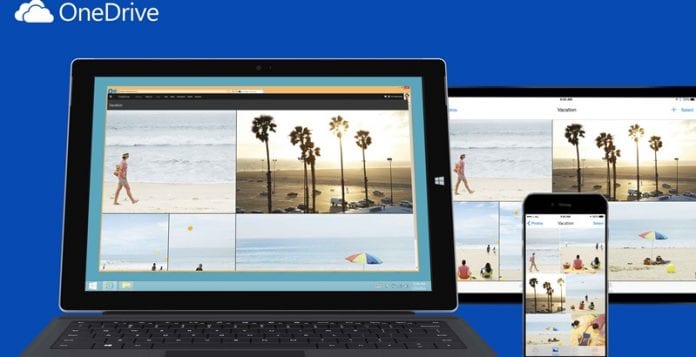
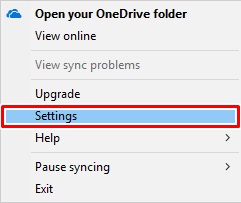
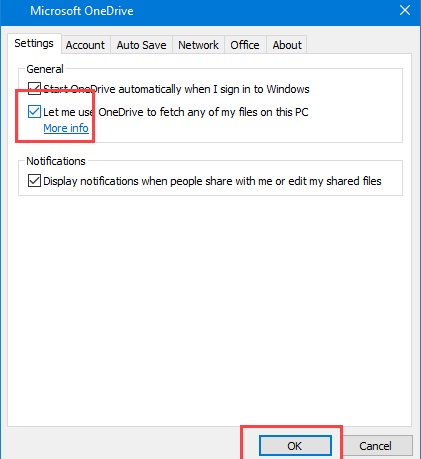
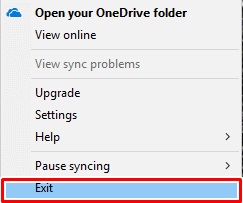
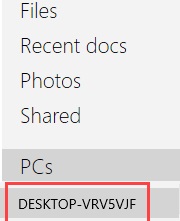
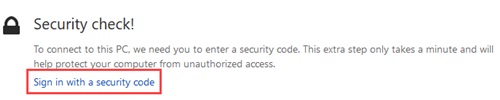


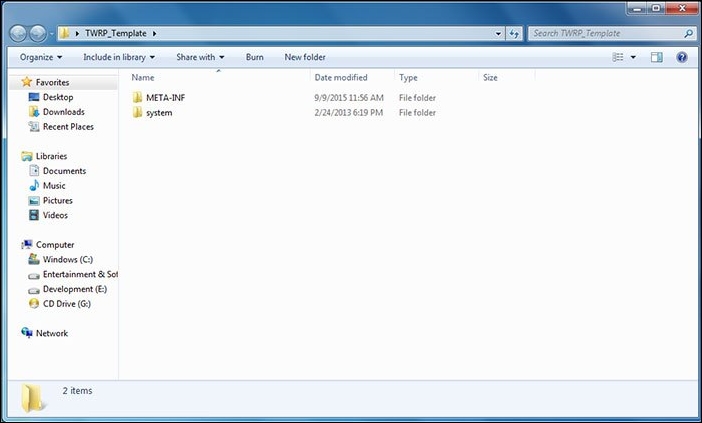
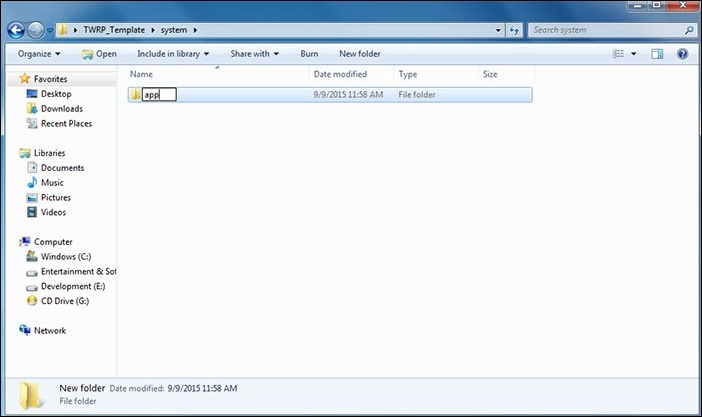
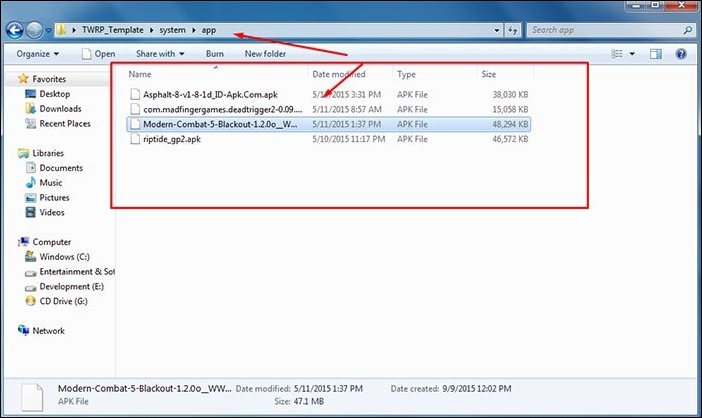
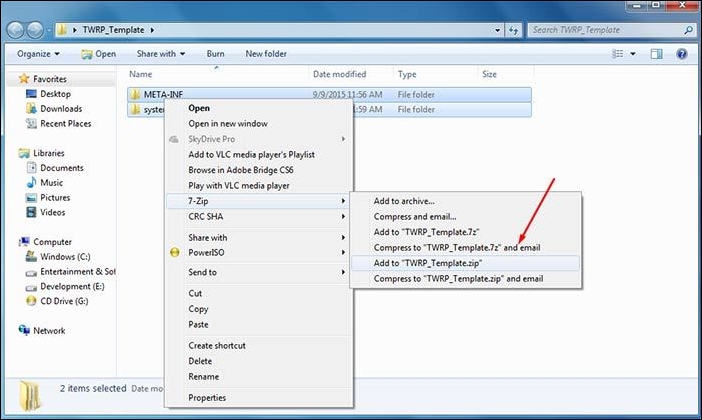
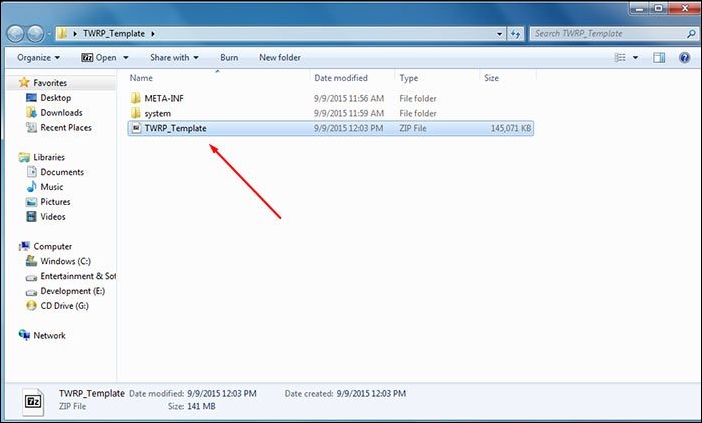
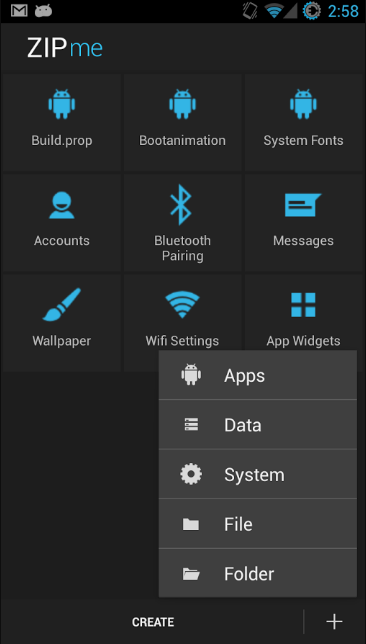
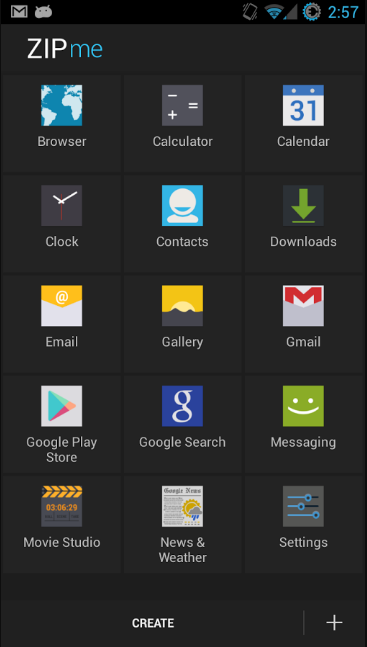
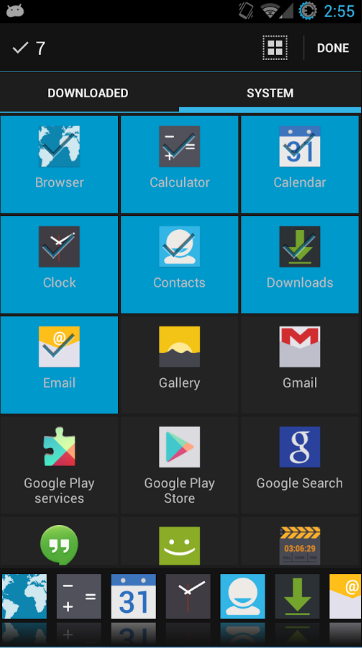
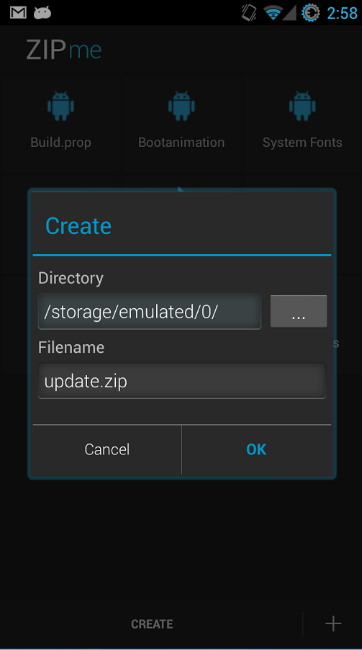
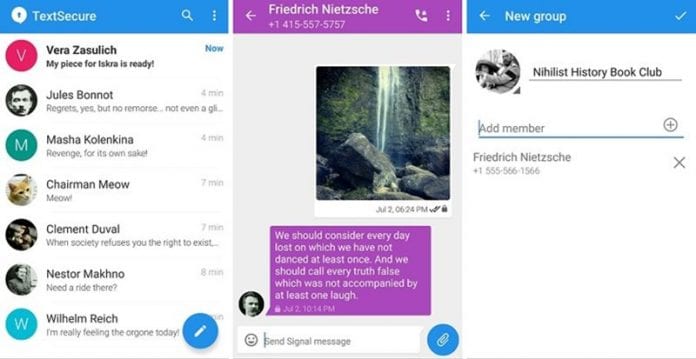
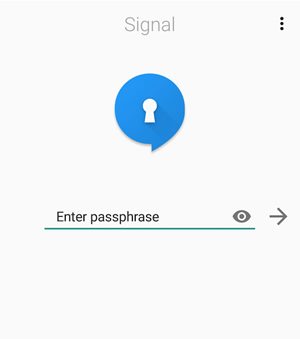
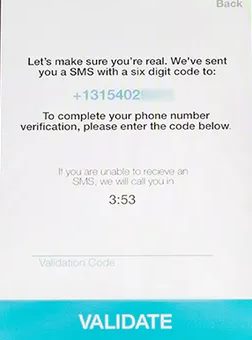
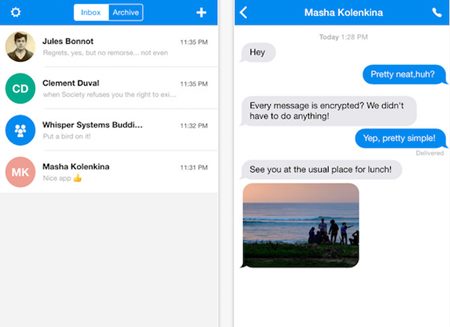
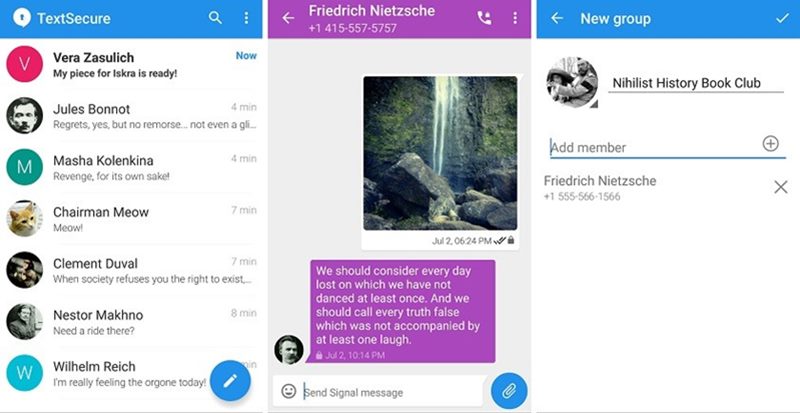
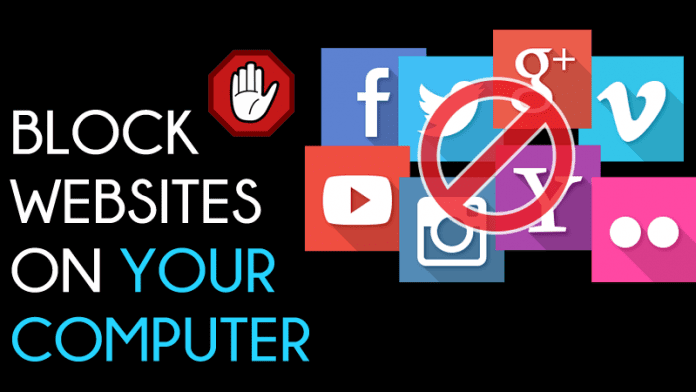
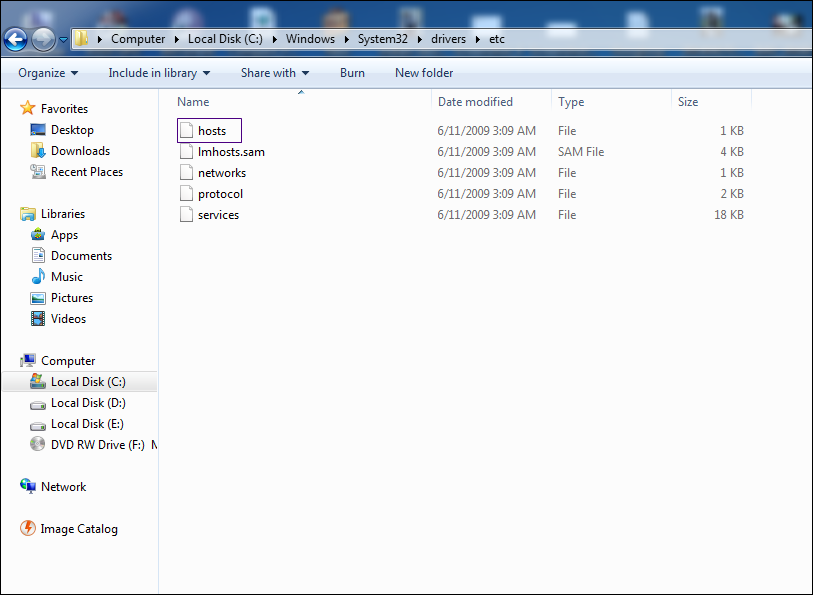 Steg 2. Nu kommer du att se några filer där borta. Du behöver inte göra någonting utan du behöver bara kopiera “värd”-filen och ta en säkerhetskopia av den.
Steg 2. Nu kommer du att se några filer där borta. Du behöver inte göra någonting utan du behöver bara kopiera “värd”-filen och ta en säkerhetskopia av den. Steg 3. Öppna nu “Host”-filen och redigera den med ett anteckningsblock.
Steg 3. Öppna nu “Host”-filen och redigera den med ett anteckningsblock.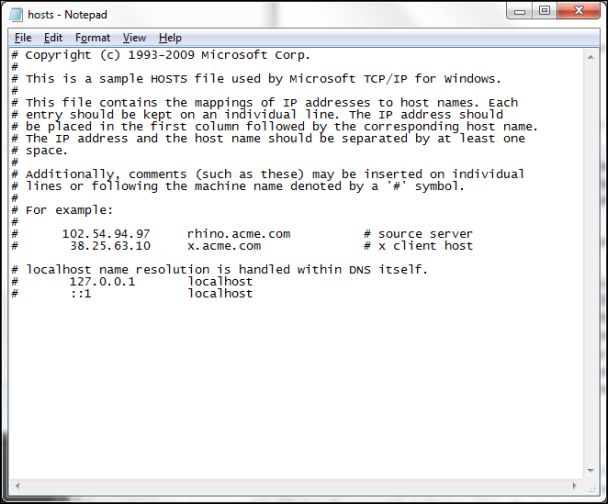 Steg 4. Skriv 127.0.0.1, tryck på mellanslagstangenten en gång och skriv sedan adressen till en webbplats du vill blockera. Till exempel, för att blockera all trafik från YouTube, skriv 127.0.0.1 www.youtube.com på den här raden. Och spara den. Det är allt! Du är färdig.
Steg 4. Skriv 127.0.0.1, tryck på mellanslagstangenten en gång och skriv sedan adressen till en webbplats du vill blockera. Till exempel, för att blockera all trafik från YouTube, skriv 127.0.0.1 www.youtube.com på den här raden. Och spara den. Det är allt! Du är färdig.